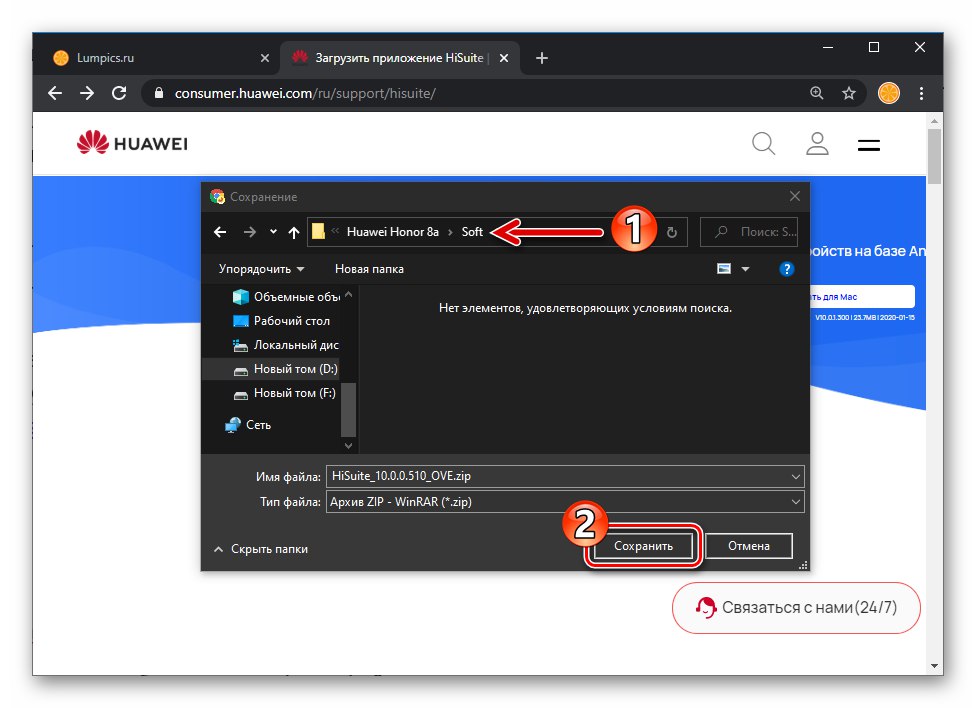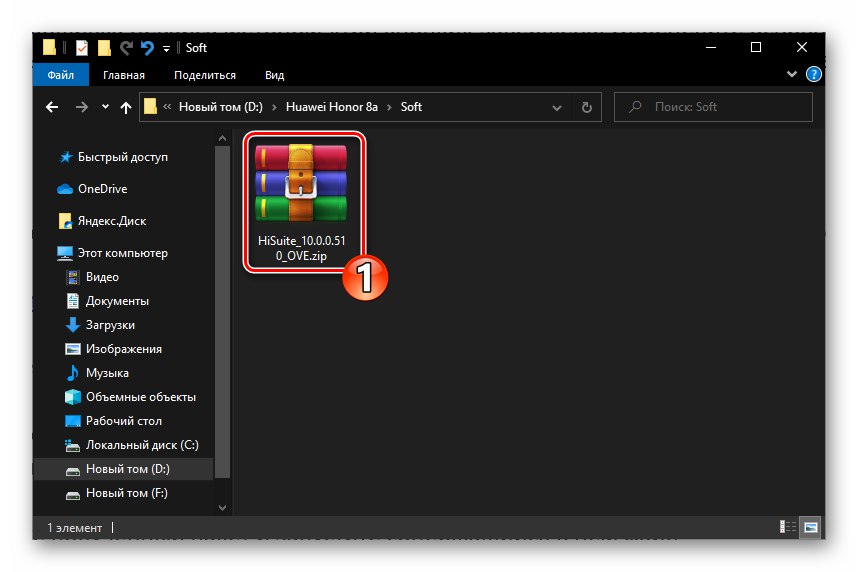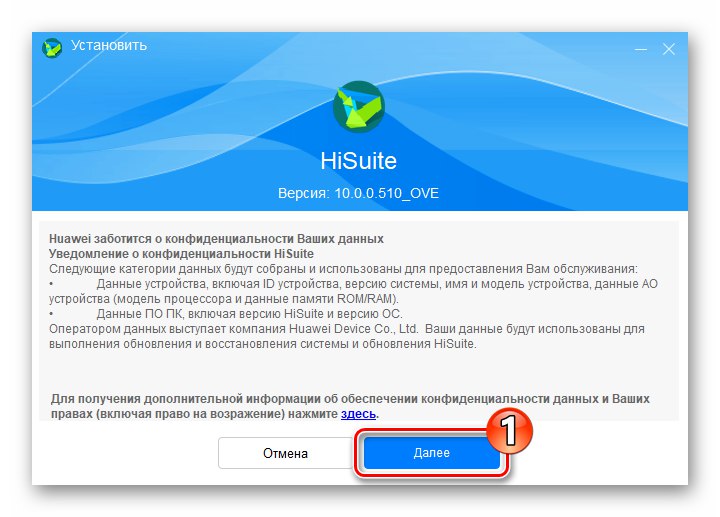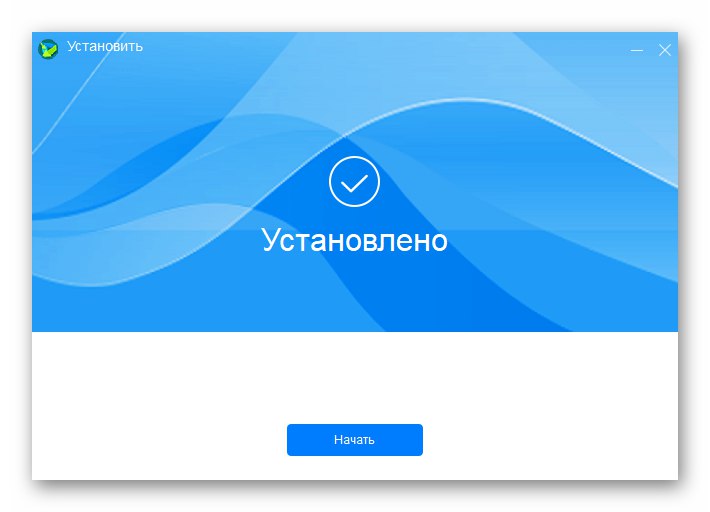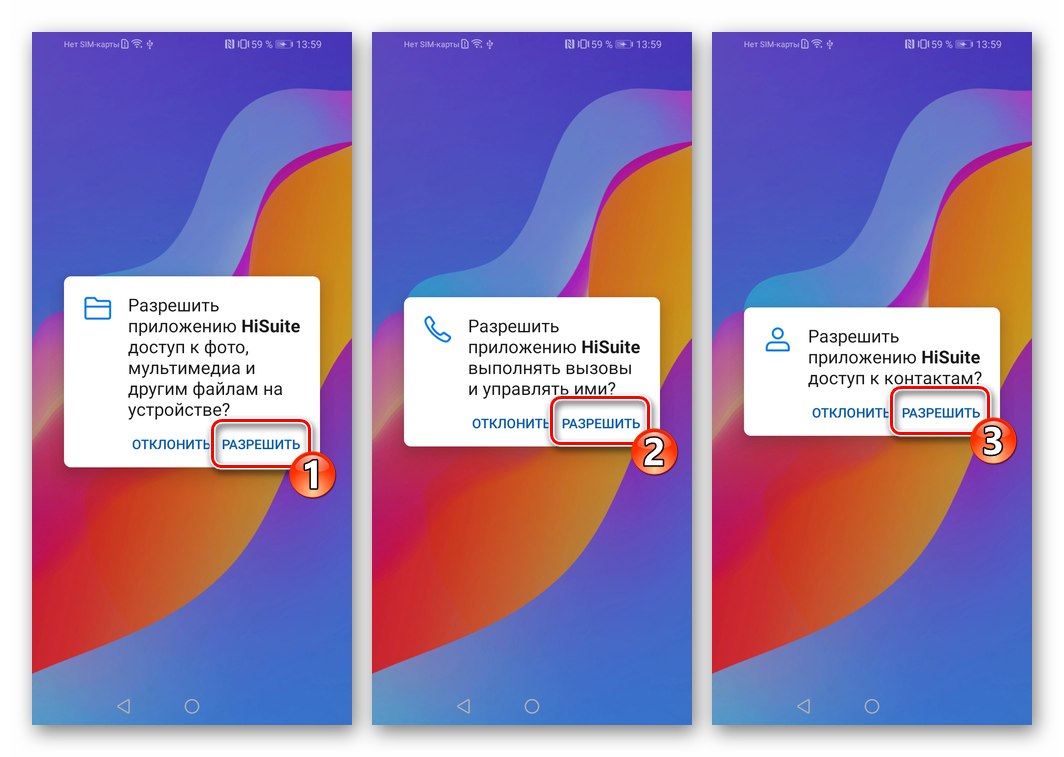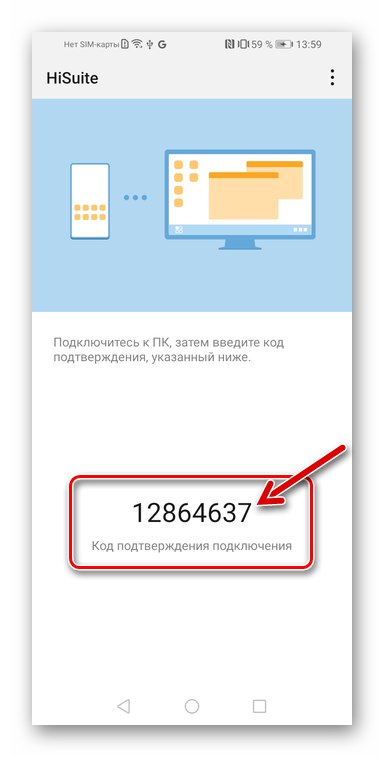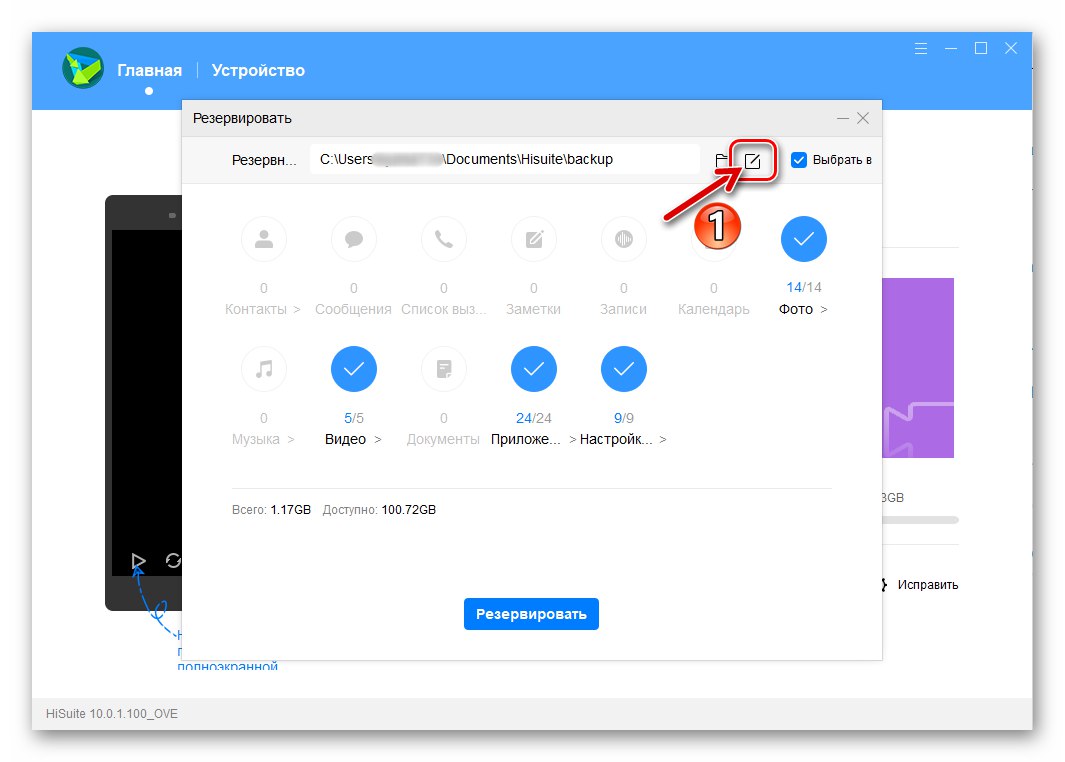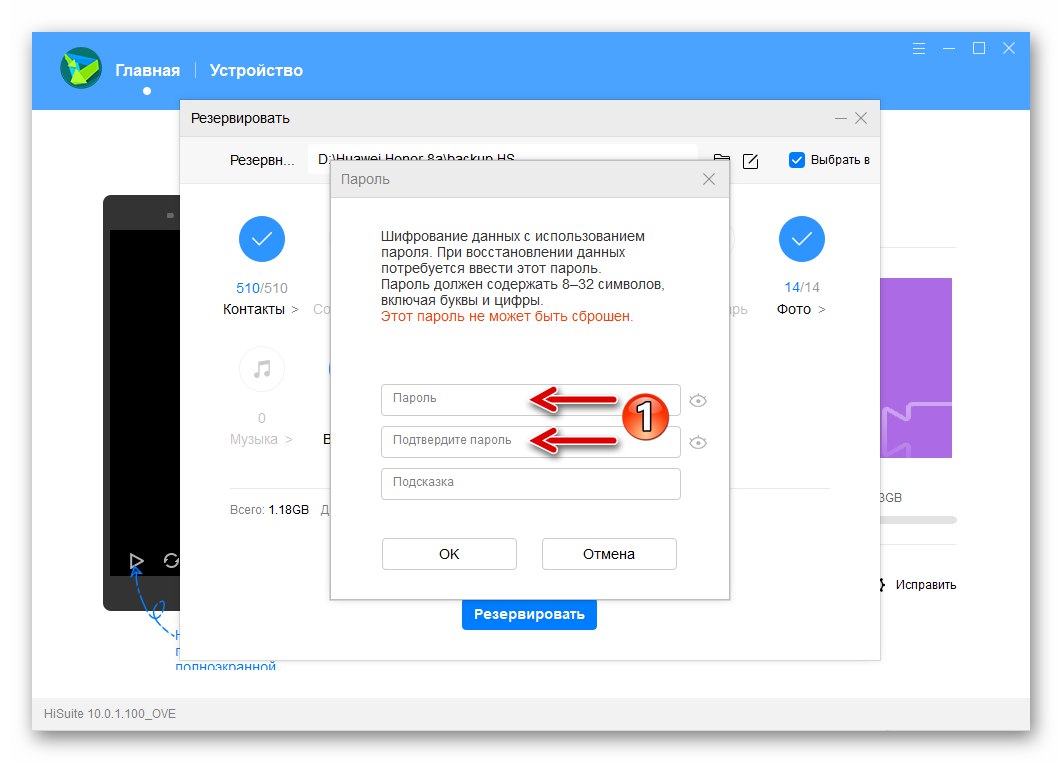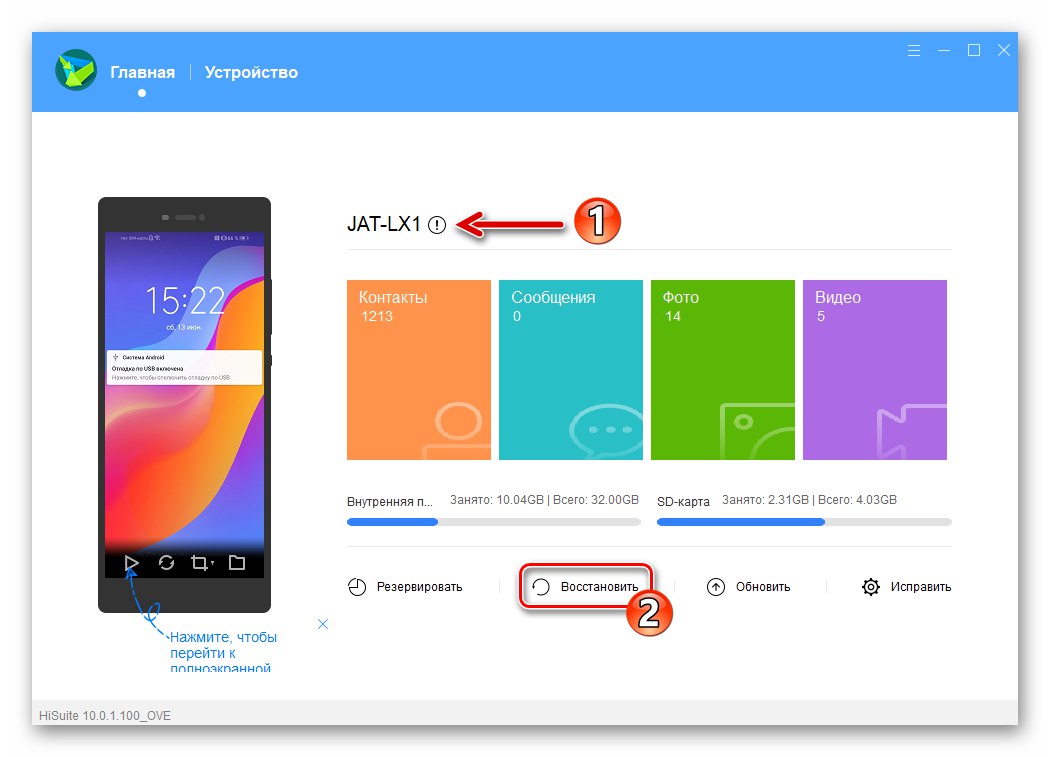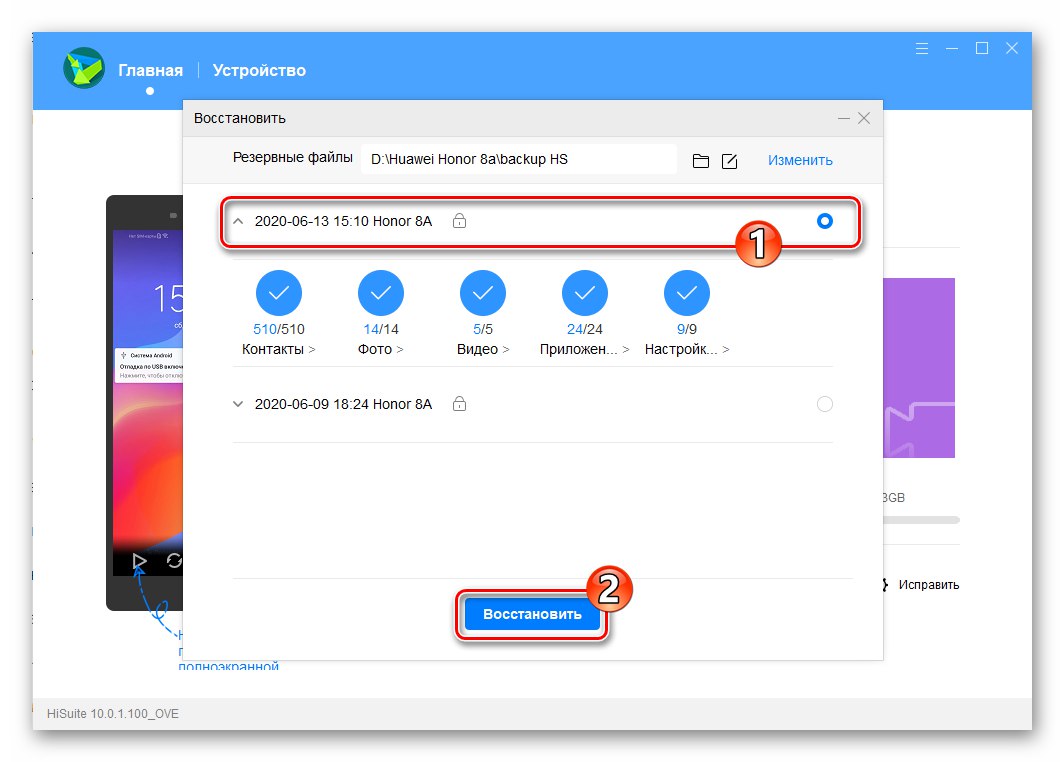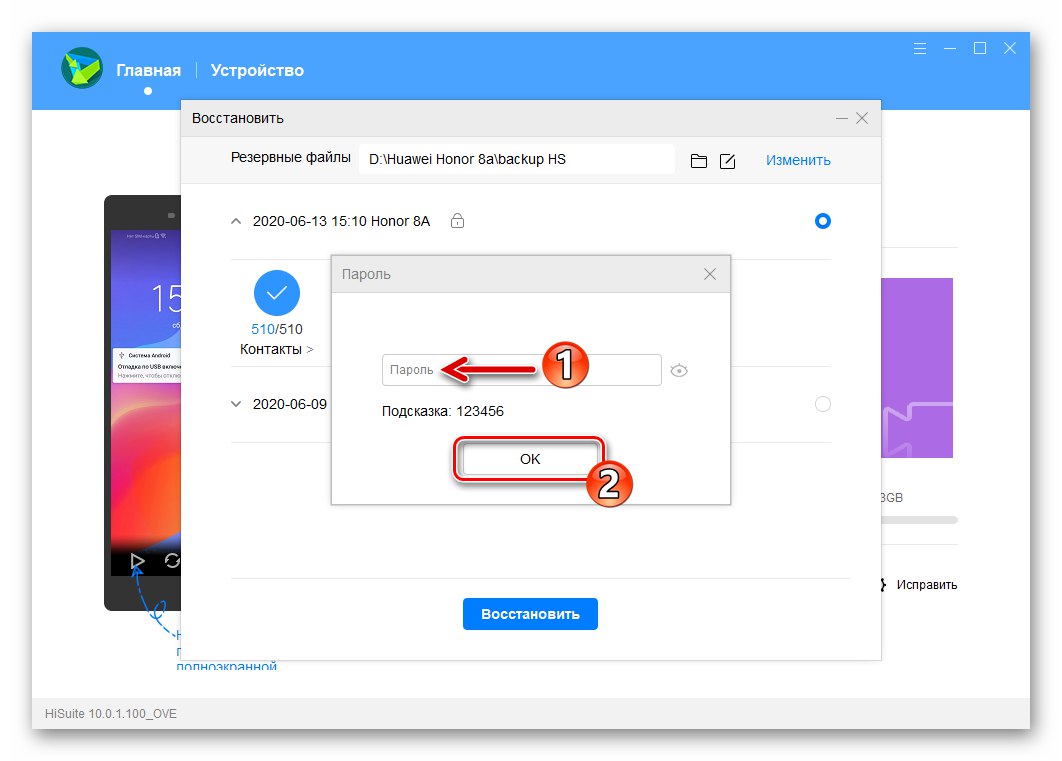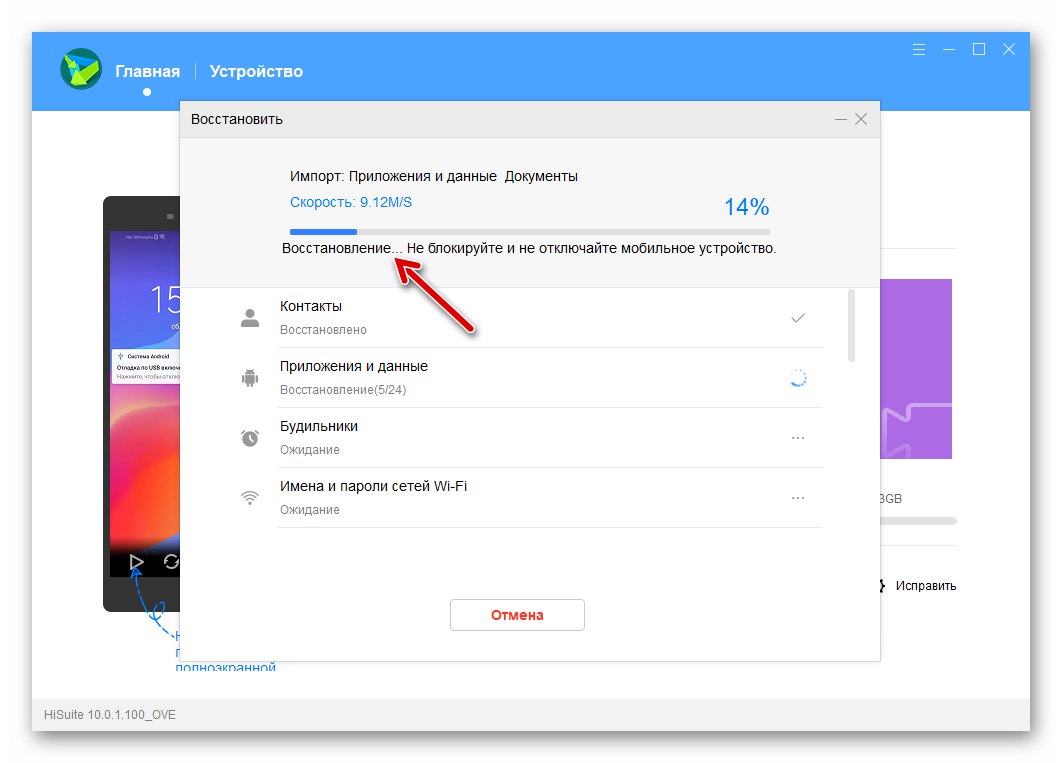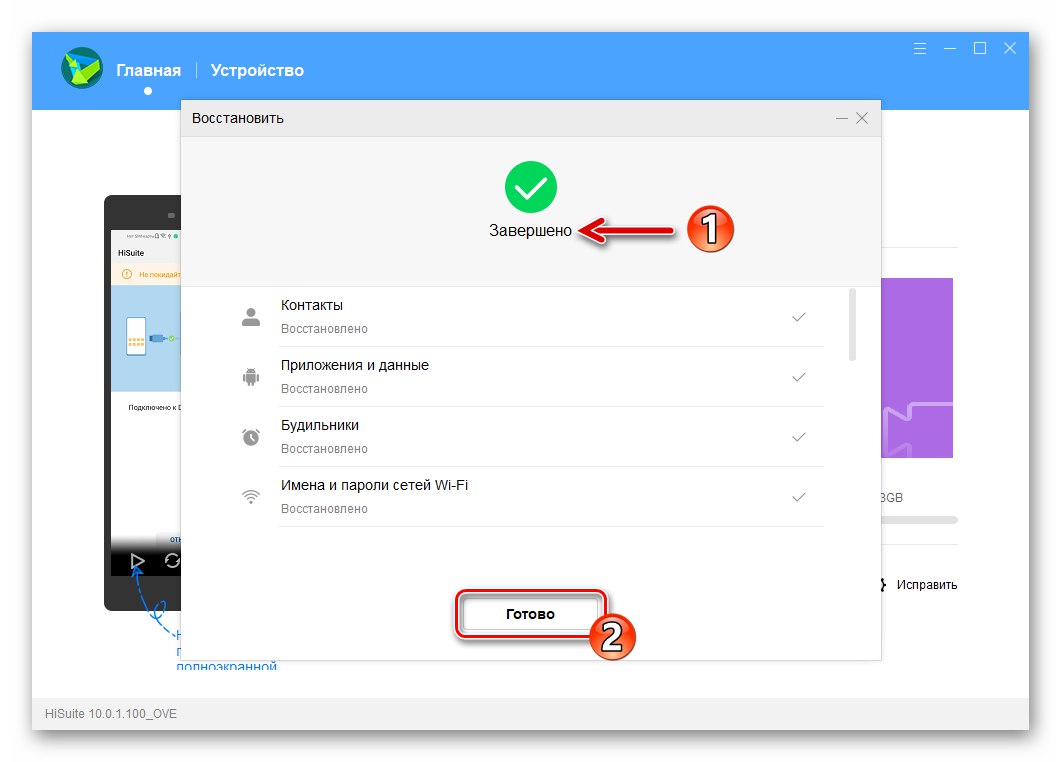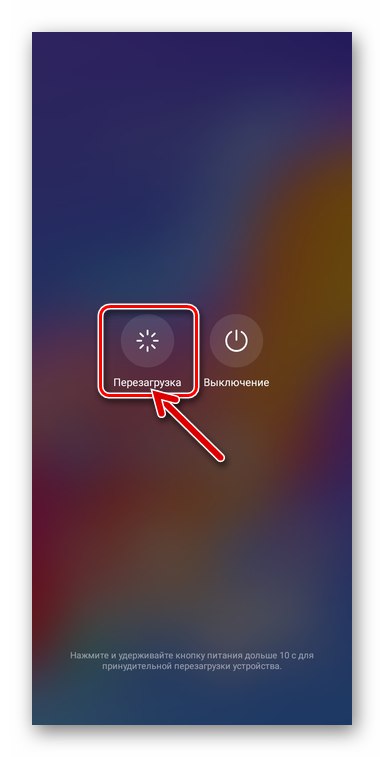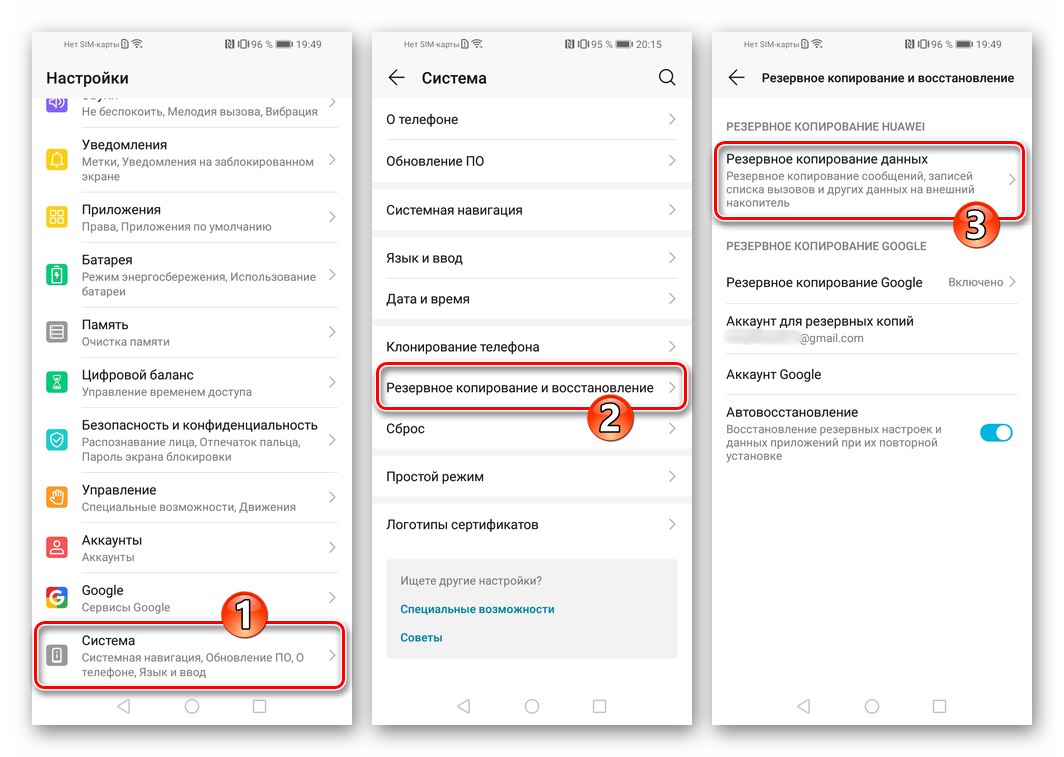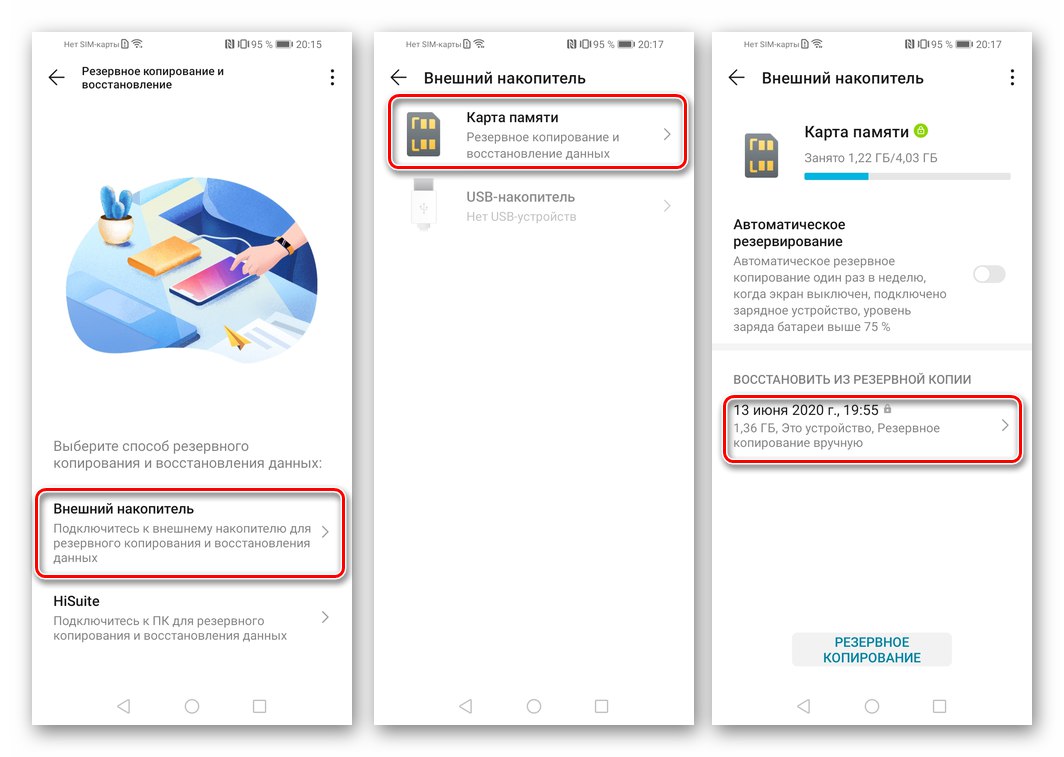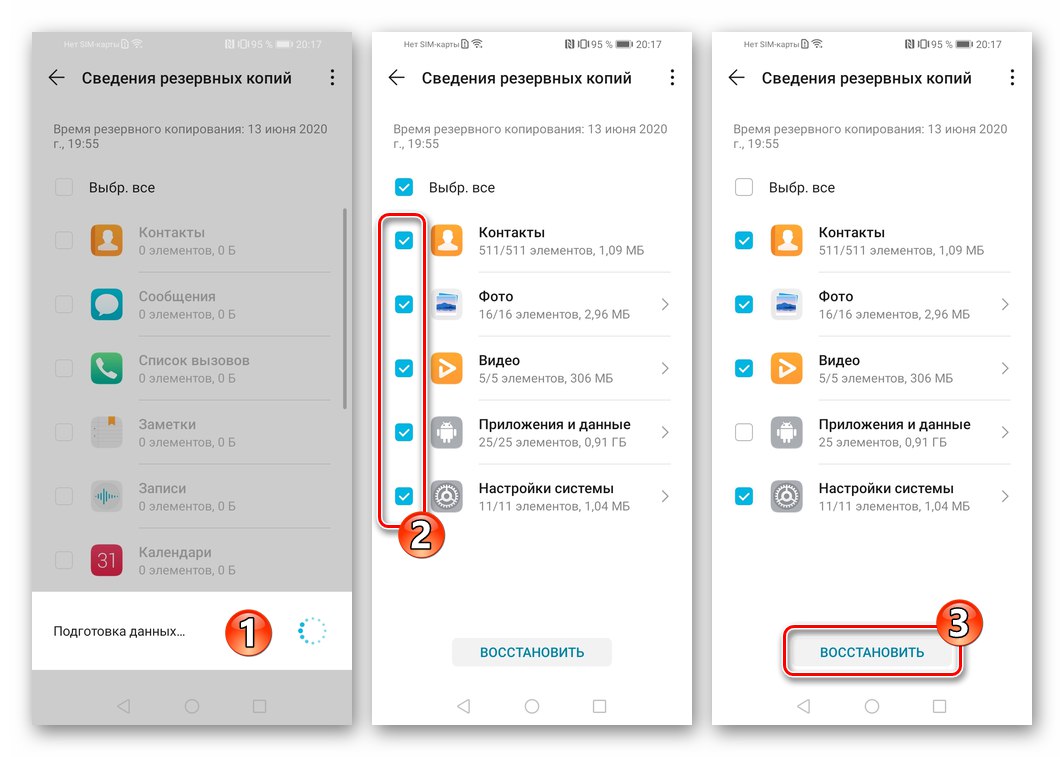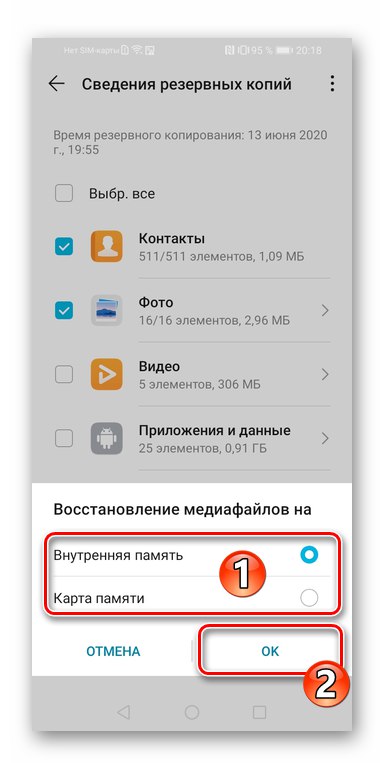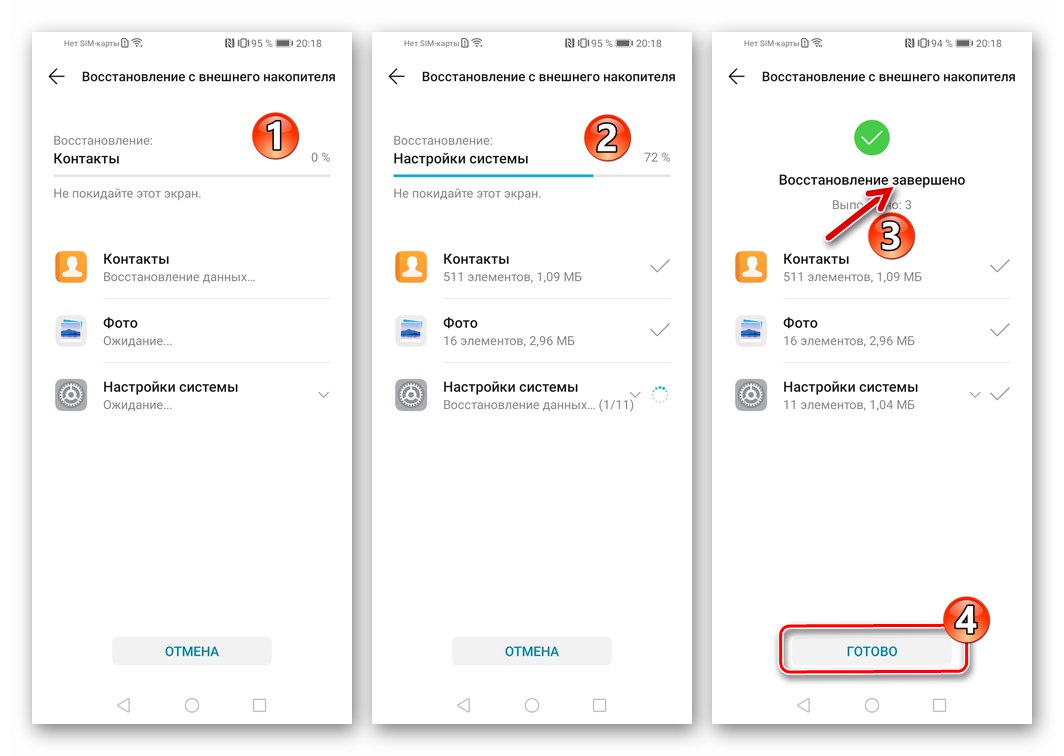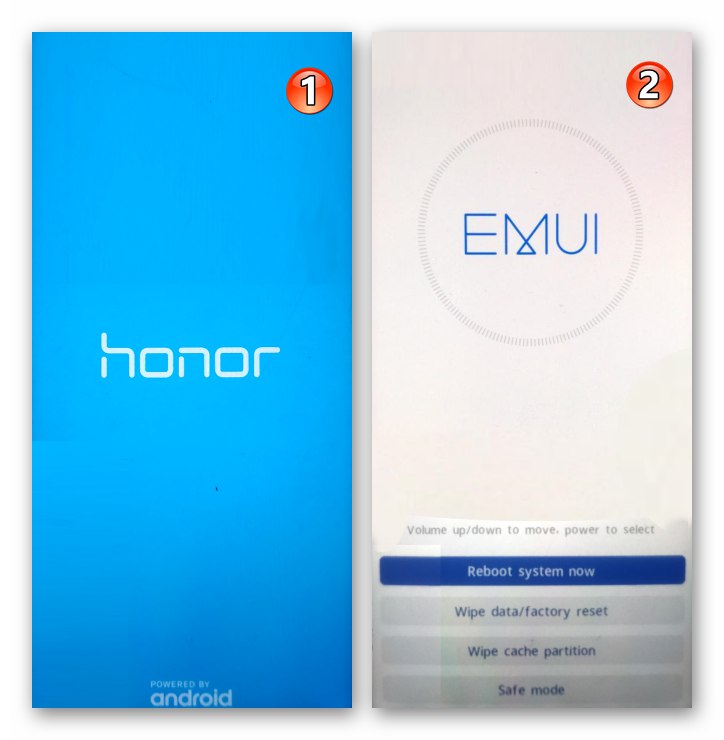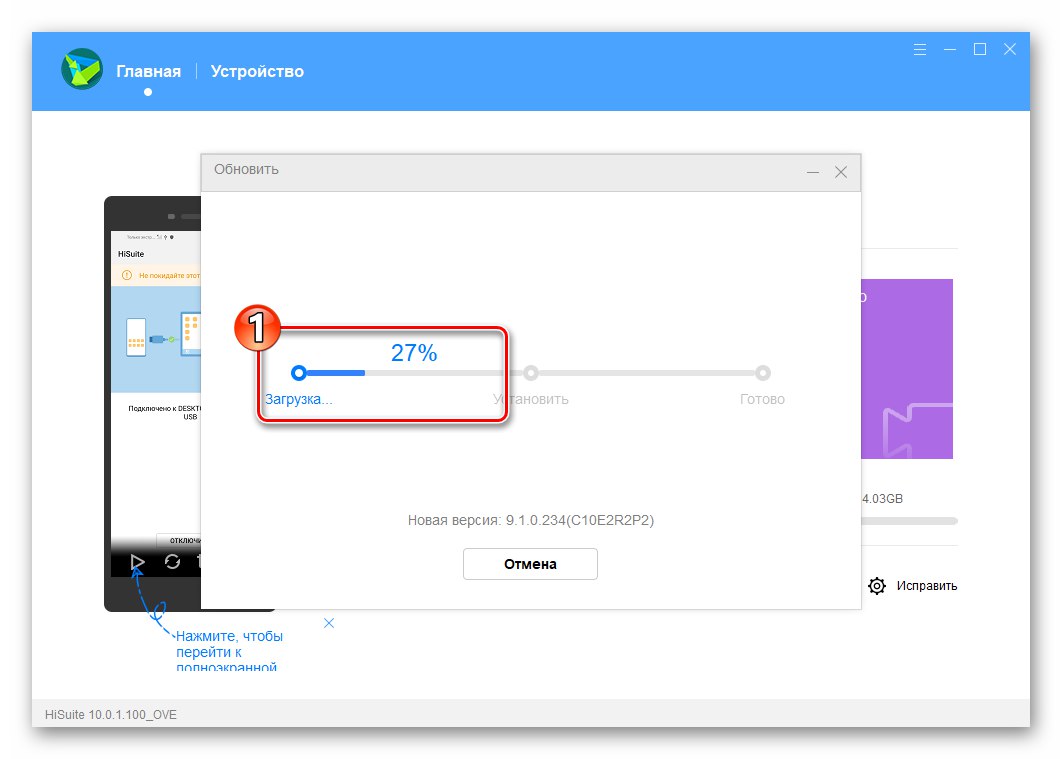Всички операции, описани в този материал, се извършват от собственика на мобилното устройство по свое усмотрение и на свой собствен риск и риск! За повреда на телефона или други отрицателни резултати от извършения фърмуер или свързани процедури, потребителят, който извършва манипулацията, носи пълна отговорност!
Обучение
Преди да преминете директно към фърмуера на Honor 8A, е силно препоръчително да изпълните някои подготвителни стъпки. Това ще ви позволи да изберете правилния начин да преинсталирате операционната система EMUI, работеща с устройството, да извършите процедурата възможно най-бързо и безопасно по отношение на устройството, както и потребителските данни, които се съхраняват в него.
Honor 8A модификации
За да определите приложимостта на този или онзи метод за преинсталиране на мобилната операционна система на Honor 8A, който имате, трябва да разберете неговата модификация. Има четири варианта на разглеждания модел: JAT-LX1, JAT-L21, JAT-L41, JAT-L29... Най-лесният начин да разберете с какъв индекс се характеризира устройството е, може би като погледнете задния му панел - данните, които ни интересуват, са посочени тук с дребен шрифт и посочени "Модел".
Освен всичко друго, модификацията на устройството се показва в "Настройки" мобилната операционна система, която я контролира. Отворете опциите за EMUI, отидете в раздела "Система"
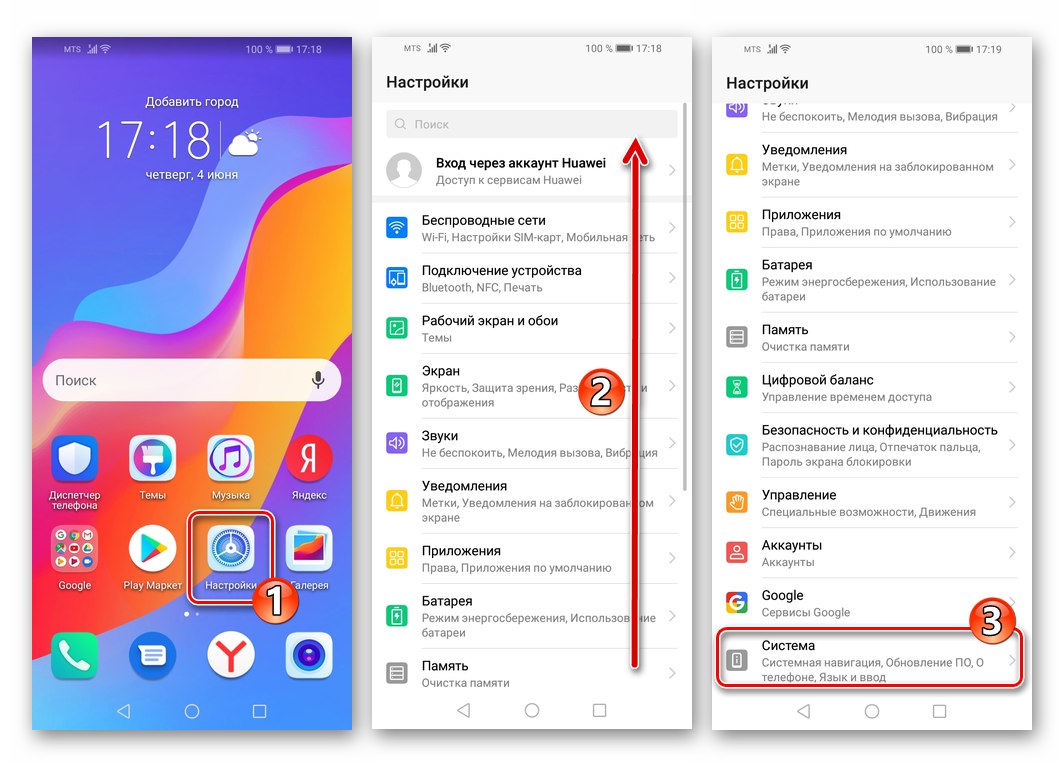
и докоснете „За телефона“... На екрана, който се отваря, ще намерите необходимата информация - това е стойността на елемента "Модел".
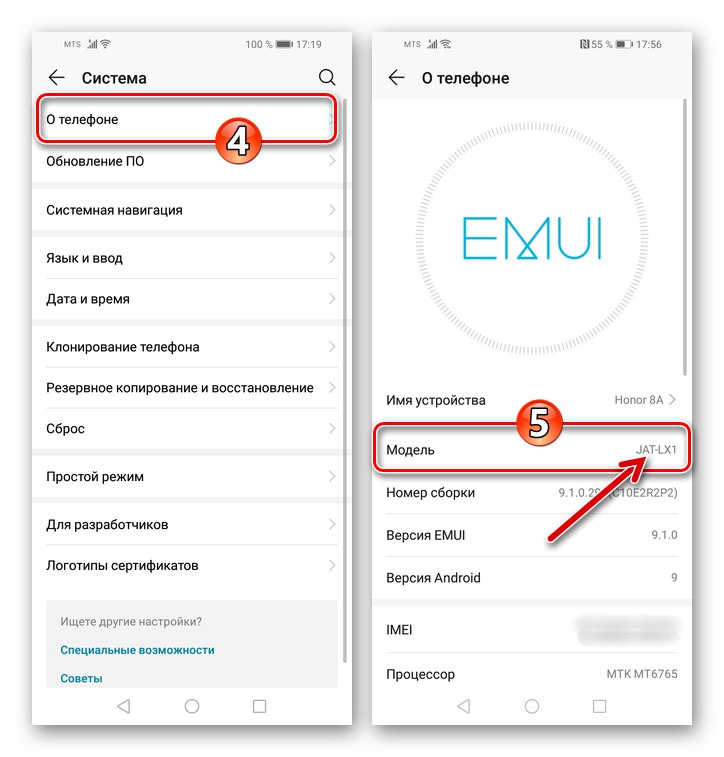
По-нататък в статията е разгледан Honor 8A с индекс на модела JAT-LX1... В същото време собствениците на други модификации на устройството могат да използват следните инструкции по отношение на тях без проблеми и страхове "Метод 1", "Метод 2" и "Метод 3"... Относно "Метод 4", - може да се използва за модификации на Honor 8A, различни от JAT-LX1, но ще трябва самостоятелно да намерите пакет от фърмуер, подходящ за вашата версия на устройството. "Метод 5", който включва възстановяване на функционалността на устройства със сериозно повреден софтуер, е подходящ изключително за JAT-LX1!
Софтуер за компютър
В повечето случаи използването на компютър като инструмент за мигане на този модел телефон не е необходимо. Тези, които предпочитат тази конкретна опция за взаимодействие със системния софтуер на мобилно устройство, както и в случаите, когато наличните средства на самото устройство са неприложими или неефективни, ще трябва да използват една от следните програми за Windows.
Huawei HiSuite
Софтуер от производителя Honor 8A, наречен HiSuite, ще ви позволи да направите резервно копие на данните, съхранени в паметта на устройството, да актуализирате операционната система на модела, както и да я преинсталирате и да се върнете към по-стар EMIU монтаж от този, инсталиран в момента. За да изтеглите програмата на вашия компютър и да свържете мобилно устройство към нея, изпълнете следните стъпки:
- Отидете в раздела за изтегляне на софтуер на официалния уебсайт на HUAWEI на следната връзка:
- Щракнете върху бутона Изтеглете за Windows.
- Ако е необходимо, посочете пътя за запазване на дистрибуционния комплект HighSuit.
![Huawei Honor 8A HUAWEI HiSuite избира пътя за изтегляне на разпространението на приложението]()
Изчакайте изтеглянето на архива с инсталатора да завърши.
- Разопаковайте получената опаковка
![Архив на Huawei Honor 8A с разпространение на програмата HUAWEI HiSuite]()
и стартирайте файла, който съдържа HiSuite_10.0.0.510_OVE.exe.
- Щракнете "По-нататък" в първия прозорец на съветника за инсталиране на HiSuite
![Huawei Honor 8A HUAWEI HiSuite App Installer]()
и тогава "Позволява" във втория.
- Изчакайте, докато копирате програмните файлове на диска на компютъра.
- Щракнете "Да започна" в крайния прозорец на инсталатора на HighSuit.
![Huawei Honor 8A пълна инсталация на софтуера HUAWEI HiSuite на компютър]()
Впоследствие можете да получите достъп до възможностите на инсталирания софтуер, като отворите прекия път, който се появява на работния плот на Windows "HiSuite".
- С отворен HiSuite свържете вашия Android Honor 8A към вашия компютър. На мобилното си устройство изберете режима на USB връзка "Прехвърляне на файл".
- В прозореца на мениджъра на компютъра щракнете върху заявката за инсталиране на версията на програмата за Android "ДОБРЕ".
- В резултат на сдвояването на смартфона и компютъра в горния ред, първият ще бъде разположен и стартира мобилния клиент HiSuite, докоснете "ДОПЪЛНИТЕЛНО" и тогава "ПРИЕМ" на екраните, показани му.
- Дайте на програмата достъп до всички модули на Android, необходими за изпълнение на нейните функции -
![Huawei Honor 8A издава разрешения за HiSuite достъп до модулите на устройството]()
щракнете "ПОЗВОЛЯВА" под заявките, идващи от мобилната операционна система.
- След това ще се покаже Honor 8A „Код за потвърждение на връзката“:
![Huawei Honor 8A код за потвърждение на връзката на смартфон с HiSuite]()
Този код трябва да се въведе в полето, показано от програмата на прозореца на работния плот.
- Щракнете върху бутона "За включване" до полето за въвеждане за комбинация от числа.
- Щракнете "Позволява" в прозореца с изискването да се осигури достъп до IMEI на смартфона, така че HiSuite да може впоследствие лесно да определи наличността на актуализации на системния софтуер за вашия екземпляр на устройството.
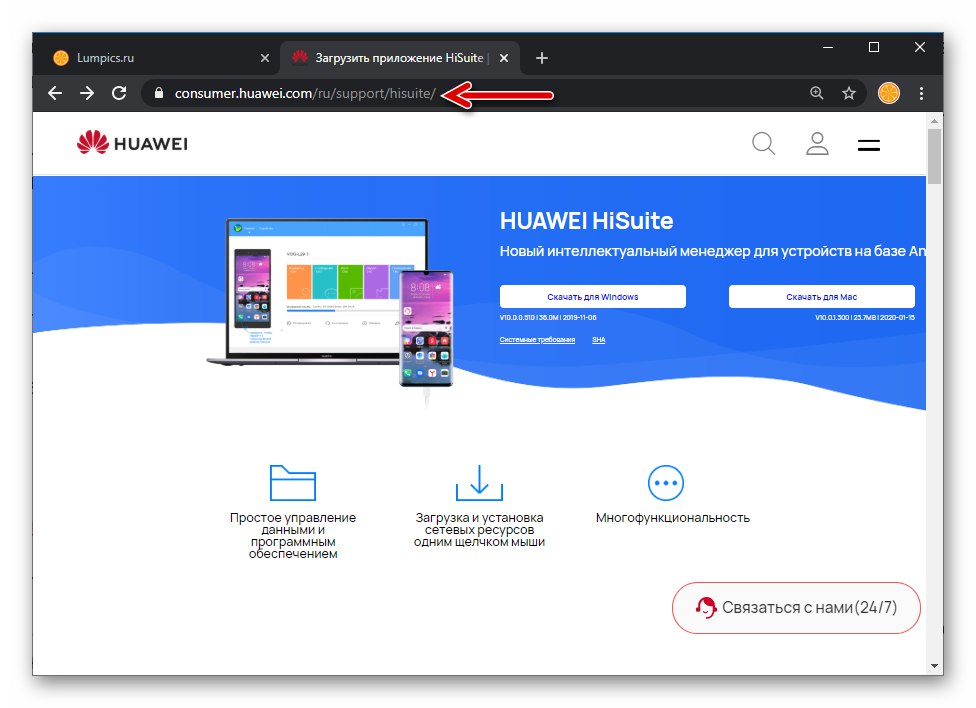
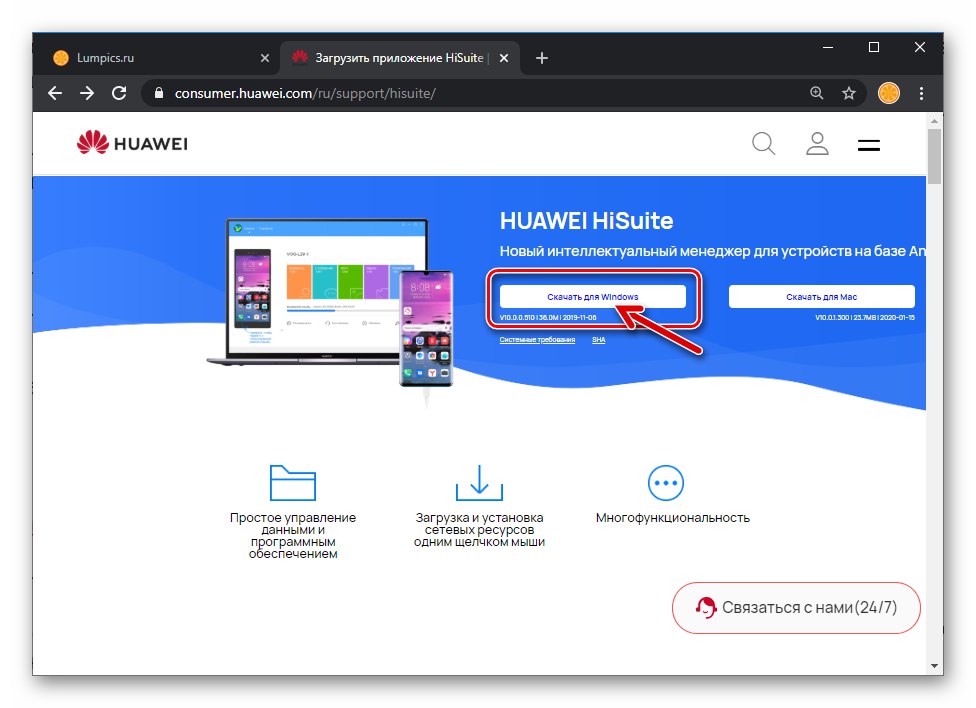
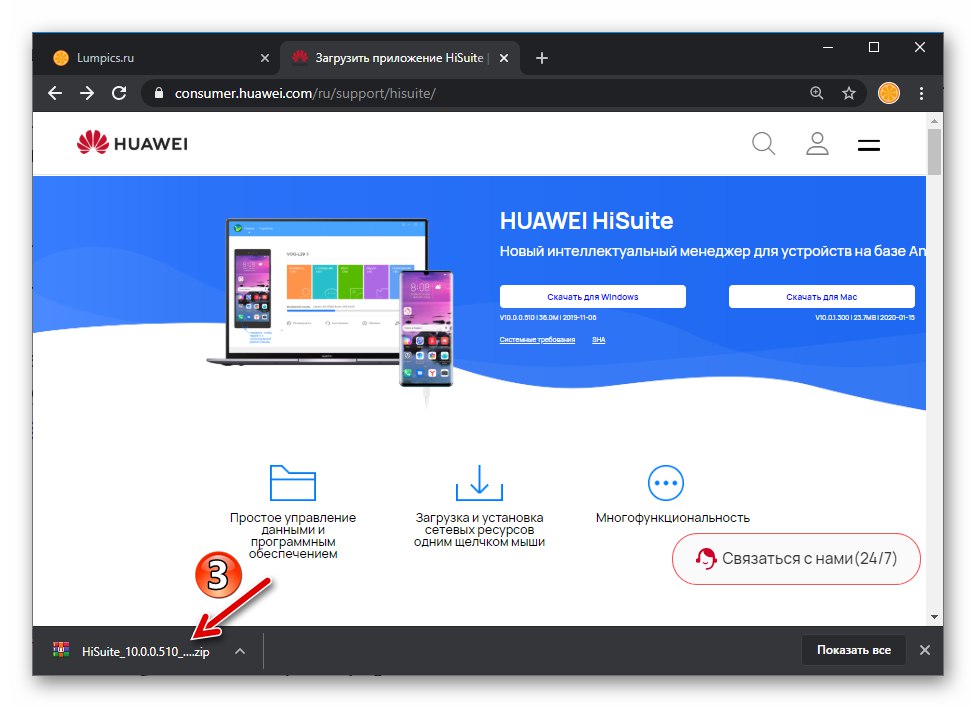
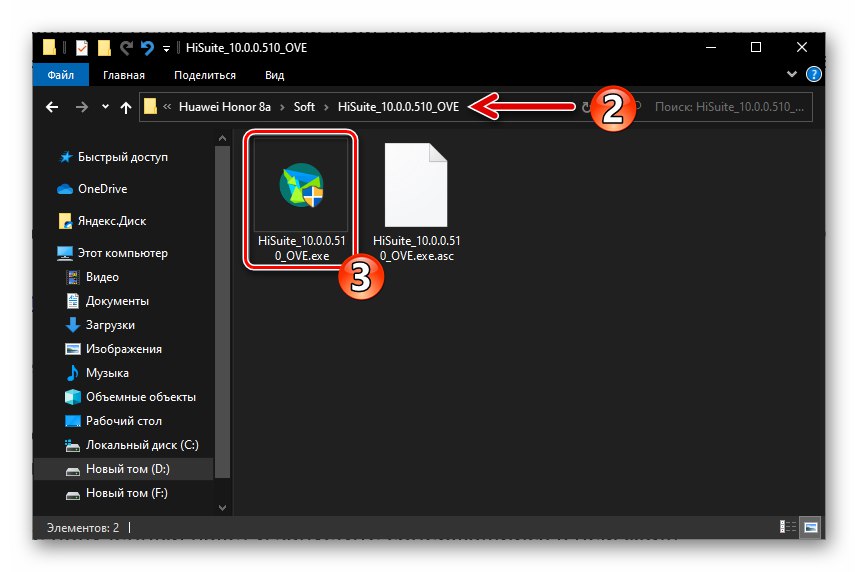
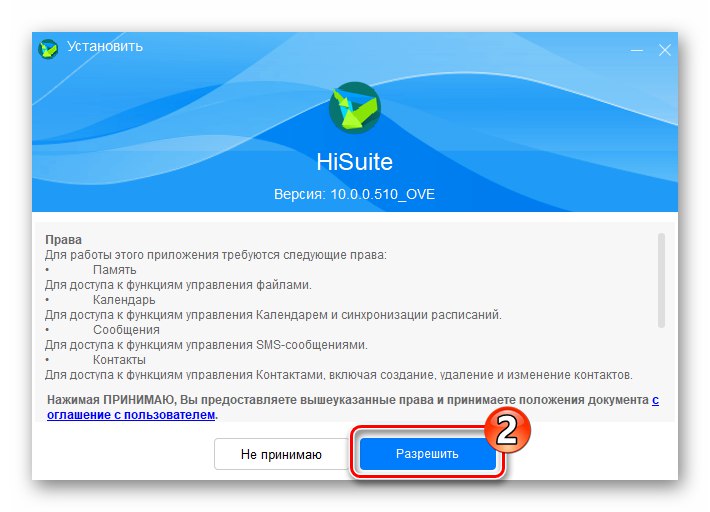
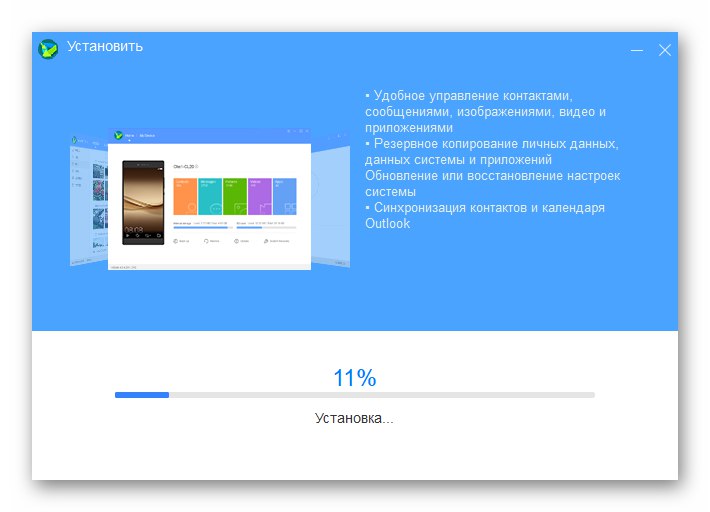
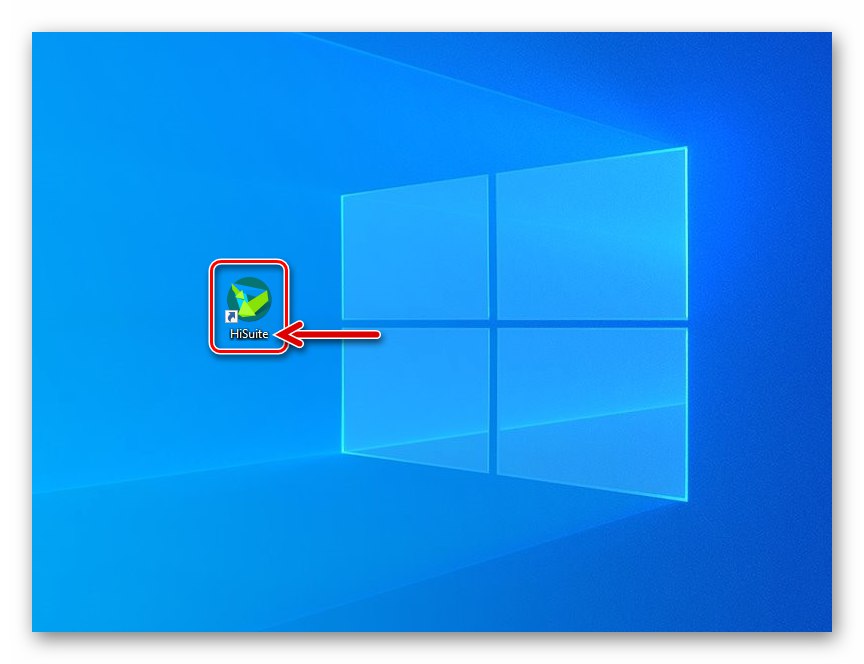
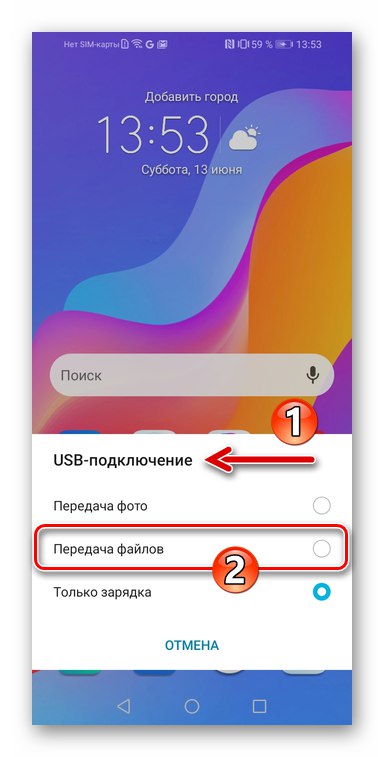
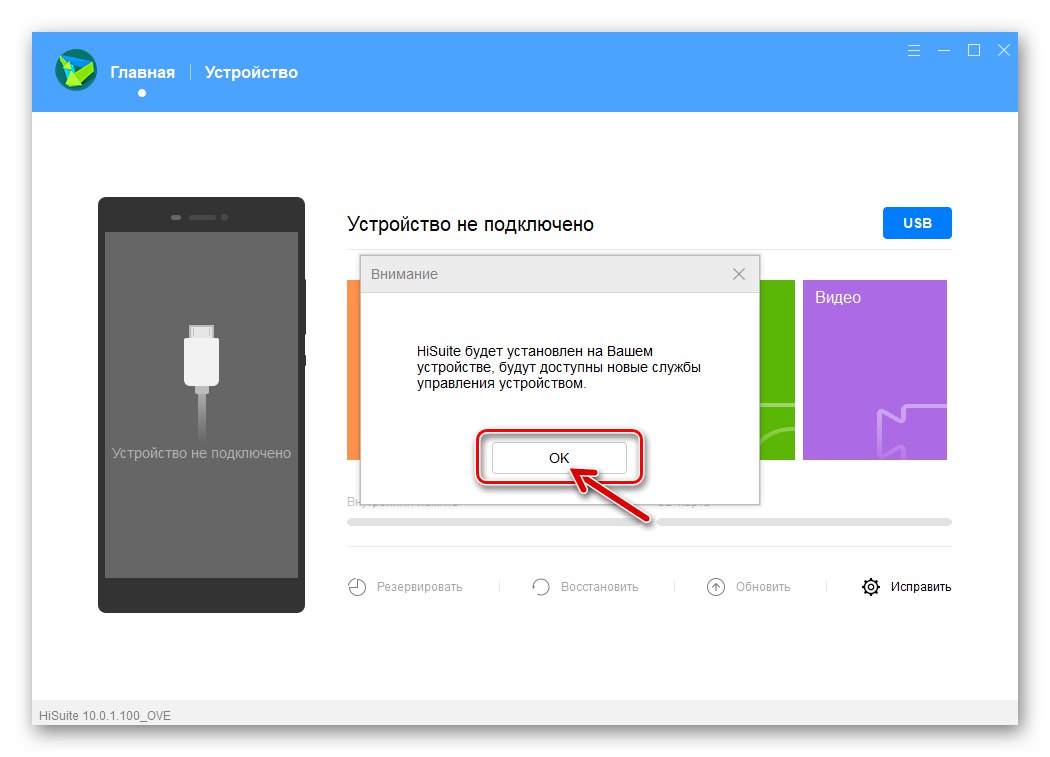
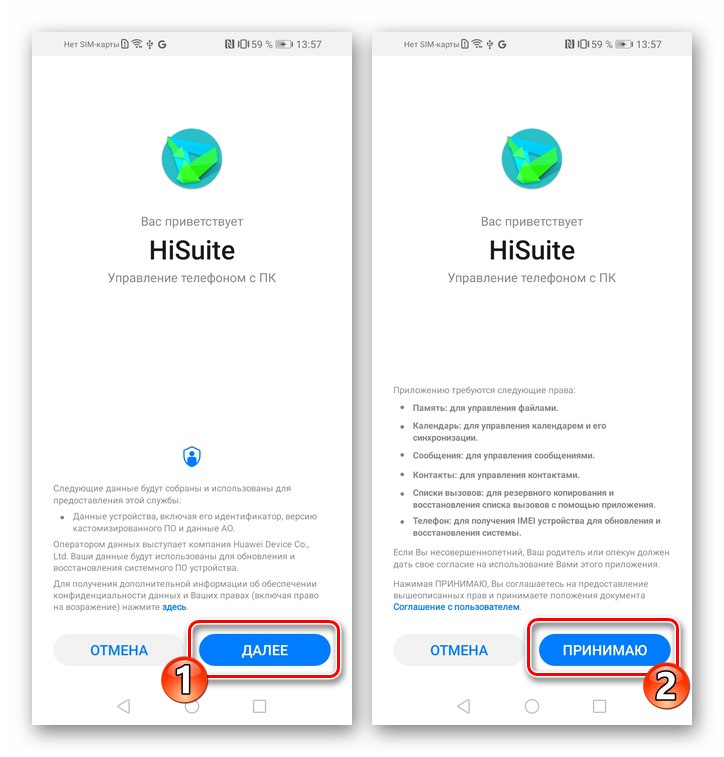
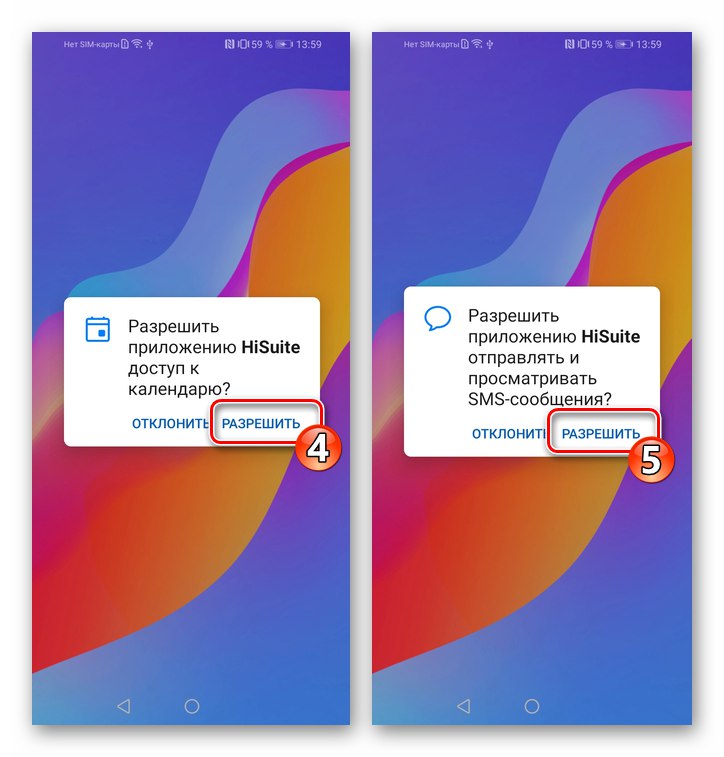
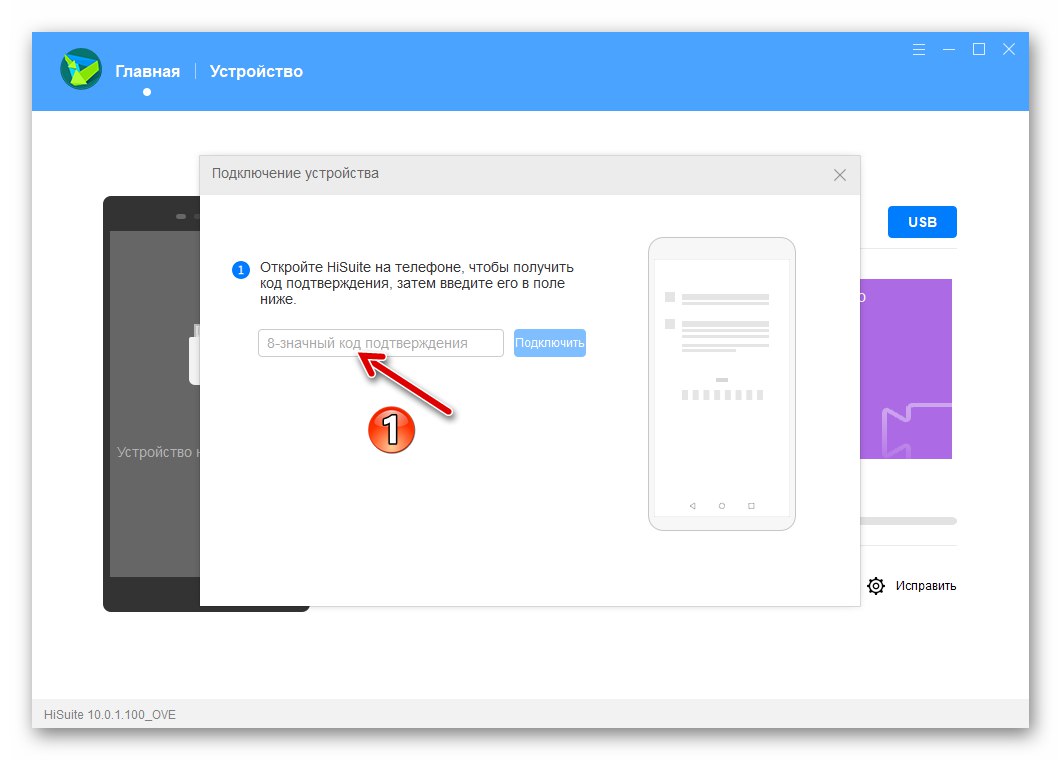
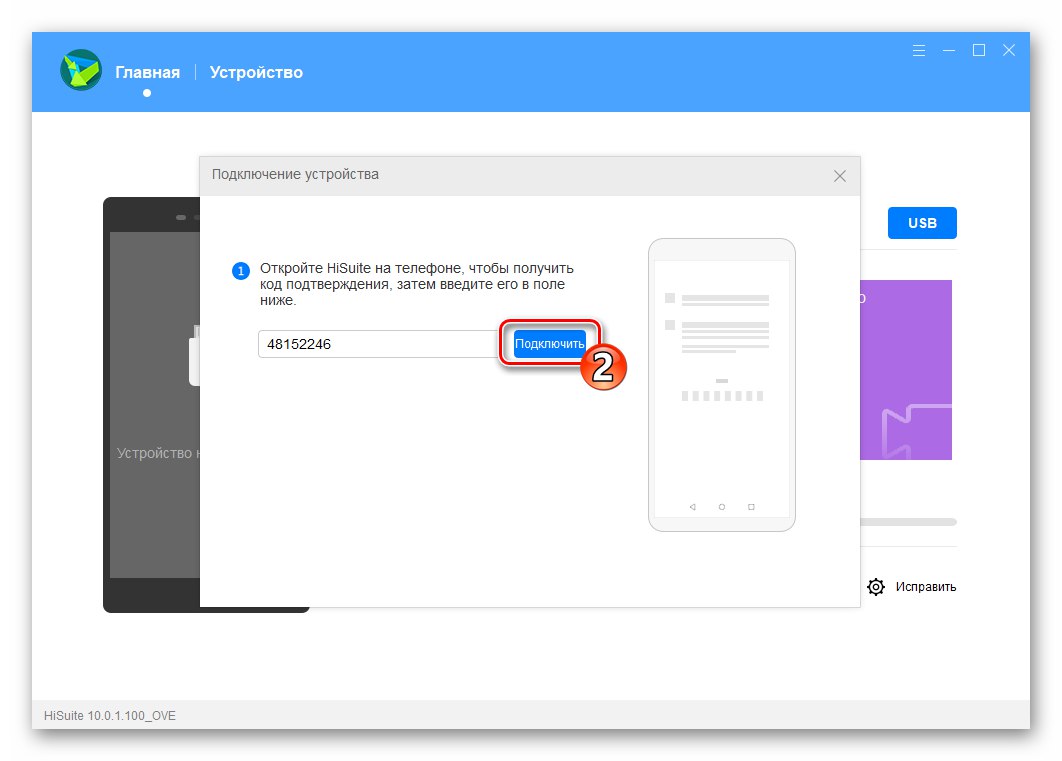
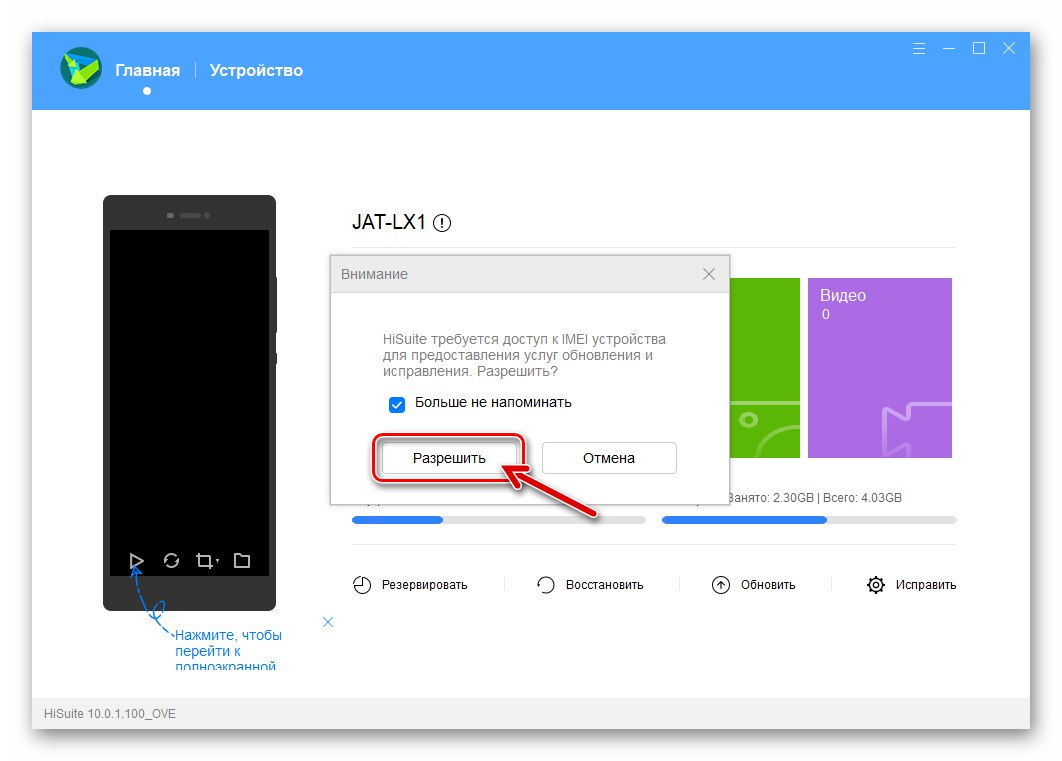
SP Flash Tool
В случай на сериозни проблеми със системния софтуер Honor 8A, които се изразяват в това, че смартфонът престава да дава каквито и да било признаци на живот - това е „добре“ - можем да кажем, че единственият начин да върнете устройството да работи у дома е да се извършват манипулации чрез универсална програма за мигащи MTK устройства - SP Flash Tool.
Не бързайте да оборудвате вашия компютър с посочения софтуер на подготвителния етап - за да работите с въпросния модел, ще ви е необходима конкретна и специално конфигурирана версия на него. За да започнете, можете да получите информация за възможностите на инструмента и общите характеристики на неговата работа, като прочетете следната статия:
Прочетете също: Как да флашнете смартфон с Android, базиран на Mediatek, чрез SP Flash Tool
Архивиране
Основната и задължителна подготвителна стъпка преди иницииране на мигането на Honor 8A е да се създаде резервно копие на потребителски данни, натрупани в хранилището на устройството по време на неговата работа. Като имате резервно копие, формирано от един от методите, описани по-долу, можете лесно да възстановите файлове и данни на телефона си, които се изтриват по време на преинсталирането на мобилната операционна система чрез отделни методи и / или се изтриват в резултат на други операции или софтуерни грешки.
Прочетете също: Архивирайте данни от устройства с Android преди iOS
HiSuite
Много е лесно да получите резервно копие на информация от устройството на въпросния модел и да запазите данните на диска на компютъра, а ако е необходимо, е много лесно да възстановите всичко важно чрез програмата HighSuit, чиято инсталация е описана по-горе в този материал:
- Стартирайте Windows версията на HiSuite и свържете телефона си с вашия компютър.
- Щракнете върху името на функцията "Резерв" от менюто в долната част на прозореца на мениджъра.
- В прозореца, който се появява, ако желаете, предефинирайте мястото за съхранение на архивните файлове. За да направите това, щракнете върху бутона „Промяна“ вдясно от полето с резервния път по подразбиране,
![Бутон Huawei Honor 8A HiSuite за промяна на пътя за запазване на файла за архивиране на данни от телефон на компютър]()
след това отидете в целевата папка и щракнете "ДОБРЕ".
- Чрез премахване и поставяне на маркировки върху изображенията на блоковете, указващи видовете данни, налични в паметта на телефона и достъпни за четене, изберете информацията, която да се копира в архива.
- Щракнете върху бутона "Резерв".
- След това измислете парола, която защитава резервното копие на данните от неразрешена употреба в съответните полета на прозореца, който се отваря.
![Huawei Honor 8A HiSuite въвежда парола за резервно копие, преди да го създаде чрез програмата]()
Въведете подсказка за парола и щракнете "ДОБРЕ".
- Изчакайте, докато данните бъдат прочетени от мобилното устройство и архивирани на диска на компютъра.
- В резултат на успешното приключване на процедурата за копиране на информация, HighSuit ще издаде уведомление „Завършено“ - щракнете "Свършен" в прозореца, който го показва.
- За да възстановите данните на телефона си, когато възникне необходимост:
- Отворете програмата и сдвоете Honor 8A с нея, след което щракнете „Възстановяване“.
- Изберете (ако има няколко) архивен файл, щракнете „Възстановяване“.
- В полето на прозореца, който се показва, въведете паролата, назначена за защита на архива, щракнете "ДОБРЕ".
- Изчакайте до края на процеса на разполагане на данни от архива на вашия смартфон.
- Щракнете "Свършен" в прозореца, показан от HighSuit след завършване на възстановяването на информацията.
- Изключете Honor 8A от вашия компютър и (за предпочитане) го рестартирайте.
![Huawei Honor 8A HiSuite свързва смартфон към програмата, преминавайки към възстановяване на данни от резервно копие]()
![Huawei Honor 8A HiSuite избира резервно копие за разполагане на телефона, за да възстанови данните]()
![Huawei Honor 8A HiSuite въвежда парола от резервно копие за възстановяване на данни от него на смартфон]()
![Huawei Honor 8A HiSuite процес на възстановяване на данни от устройство за архивиране на компютър]()
![Huawei Honor 8A HiSuite възстановяването на данни на смартфон от резервно копие чрез програмата е завършено]()
![Huawei Honor 8A HiSuite рестартира смартфон след завършване на възстановяването на данни от архивиране]()
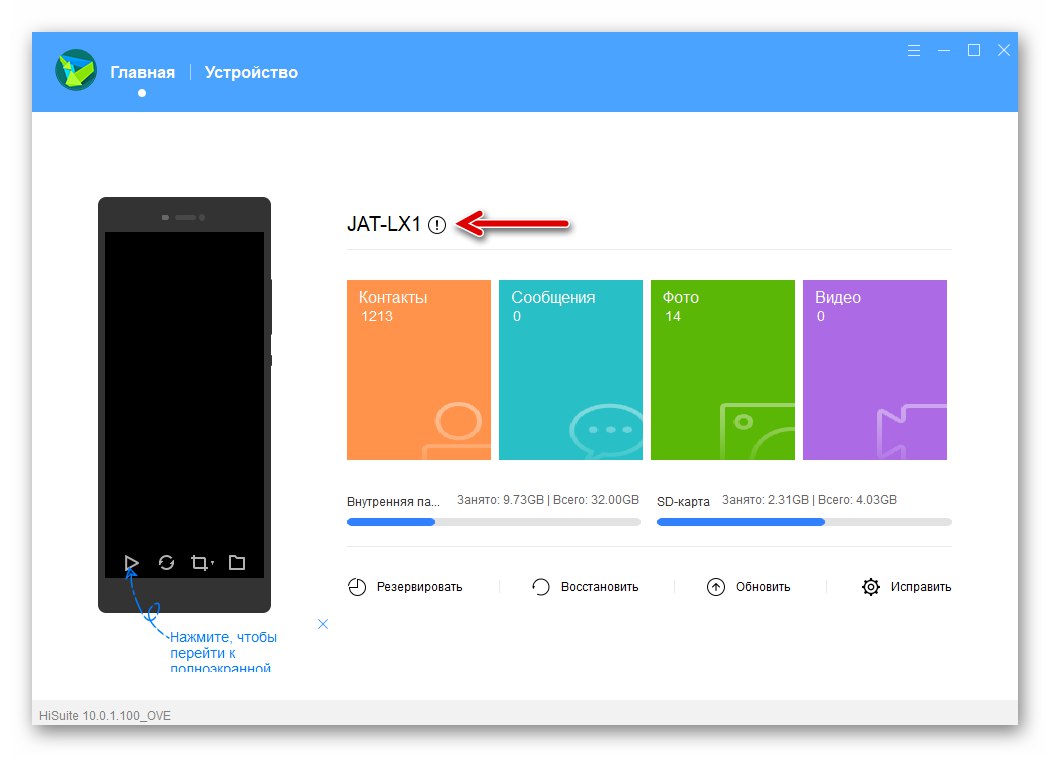
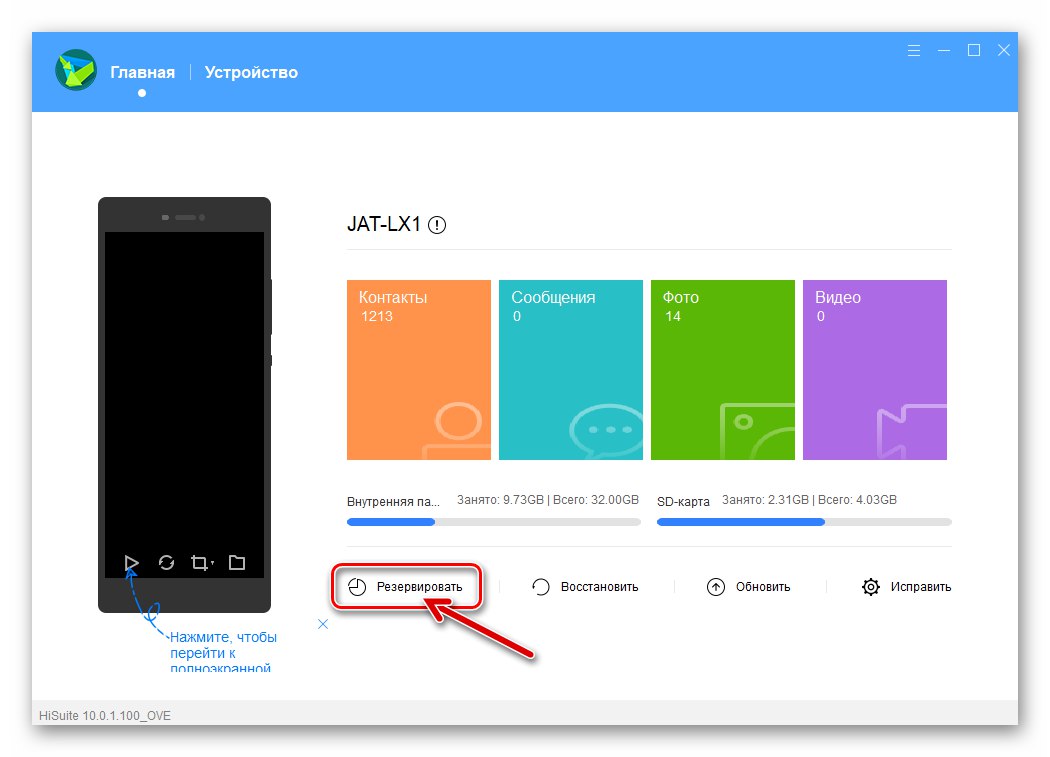
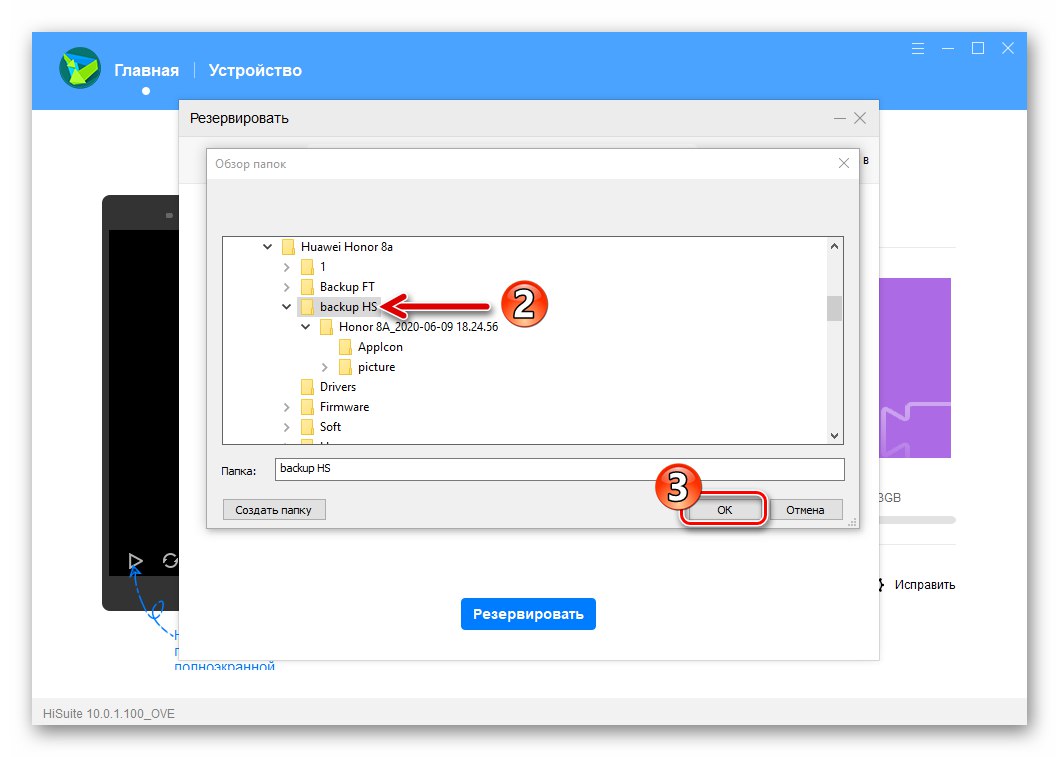
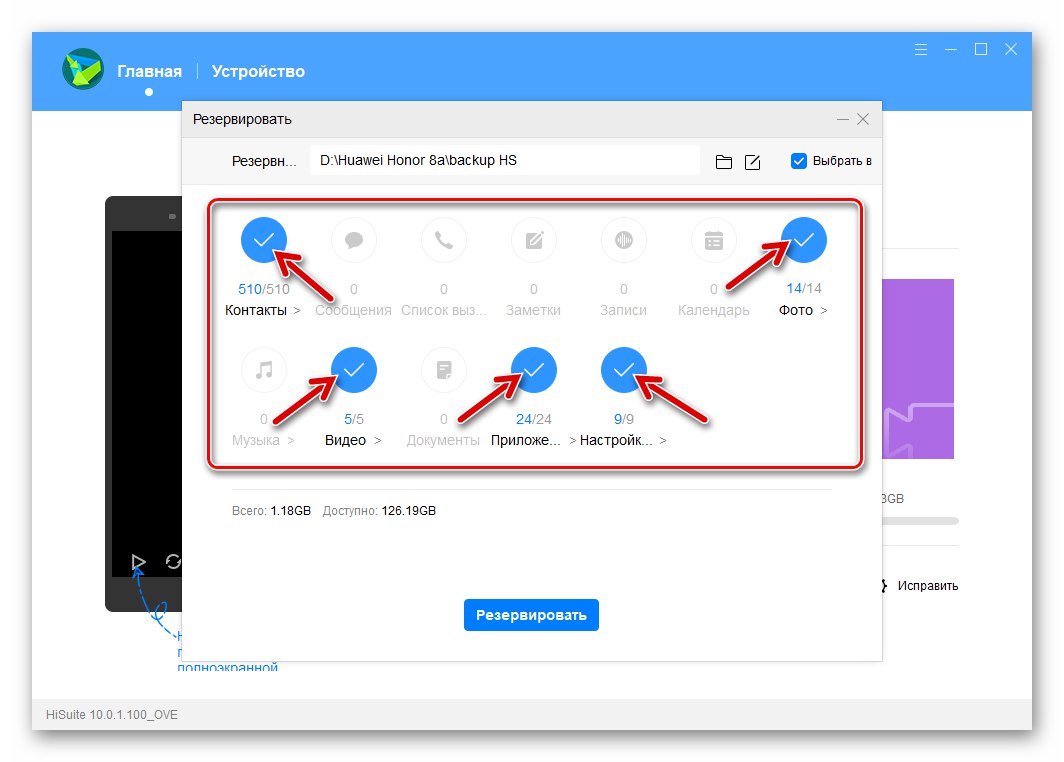
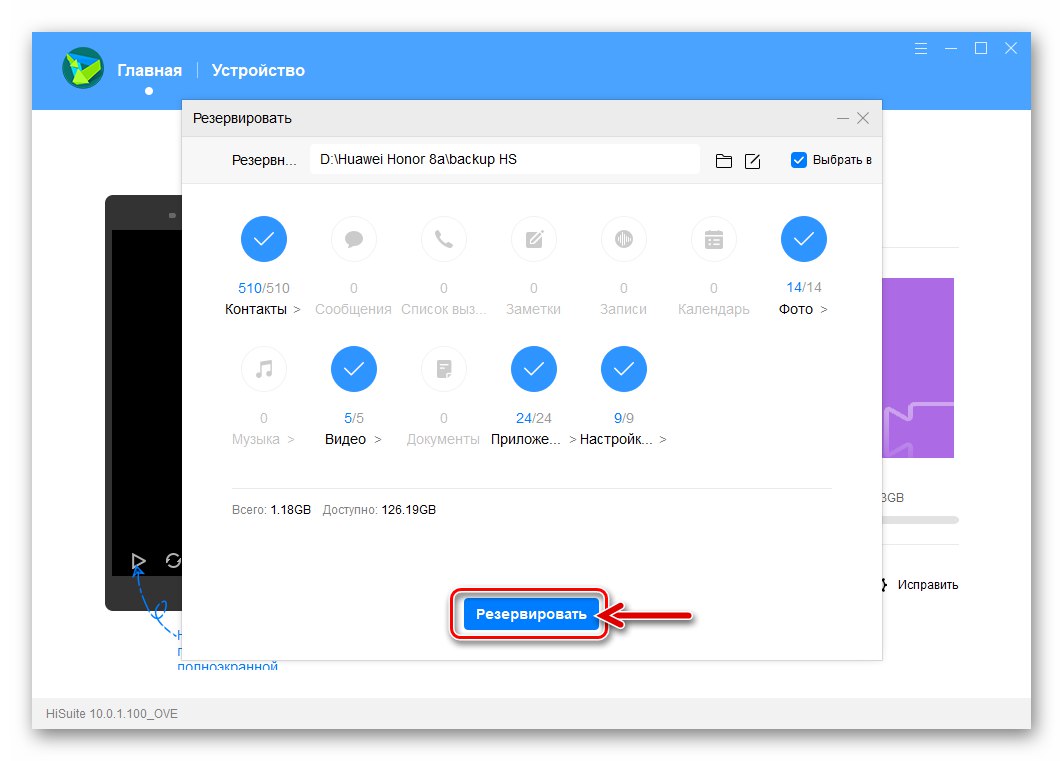
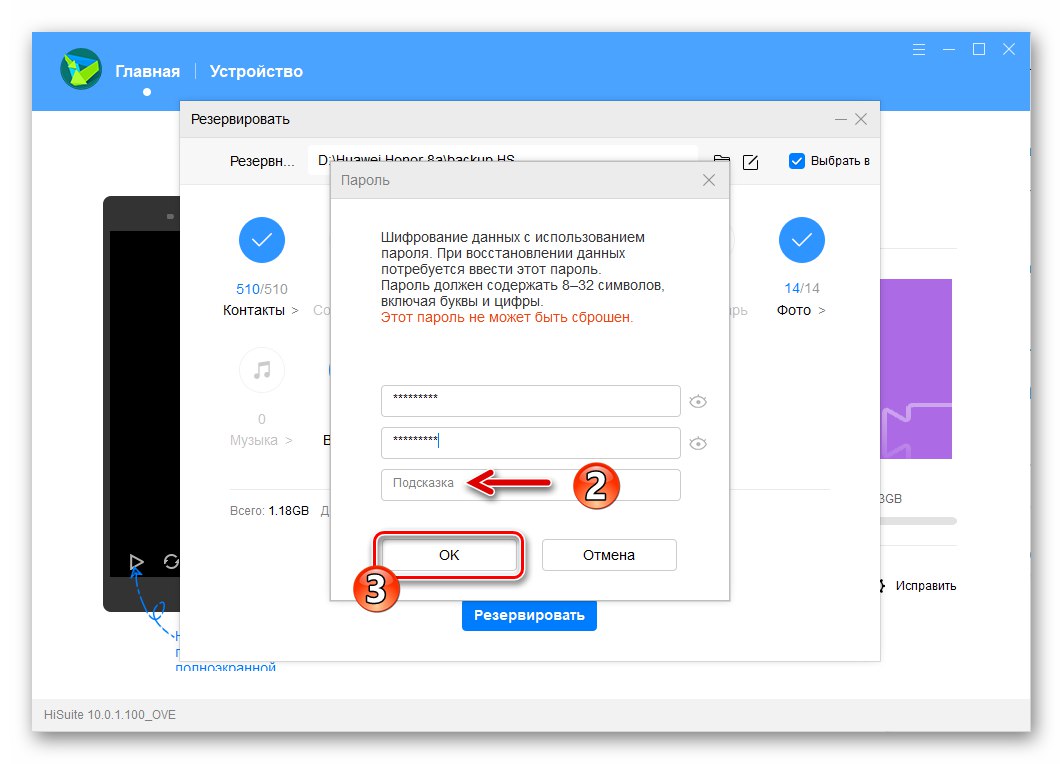
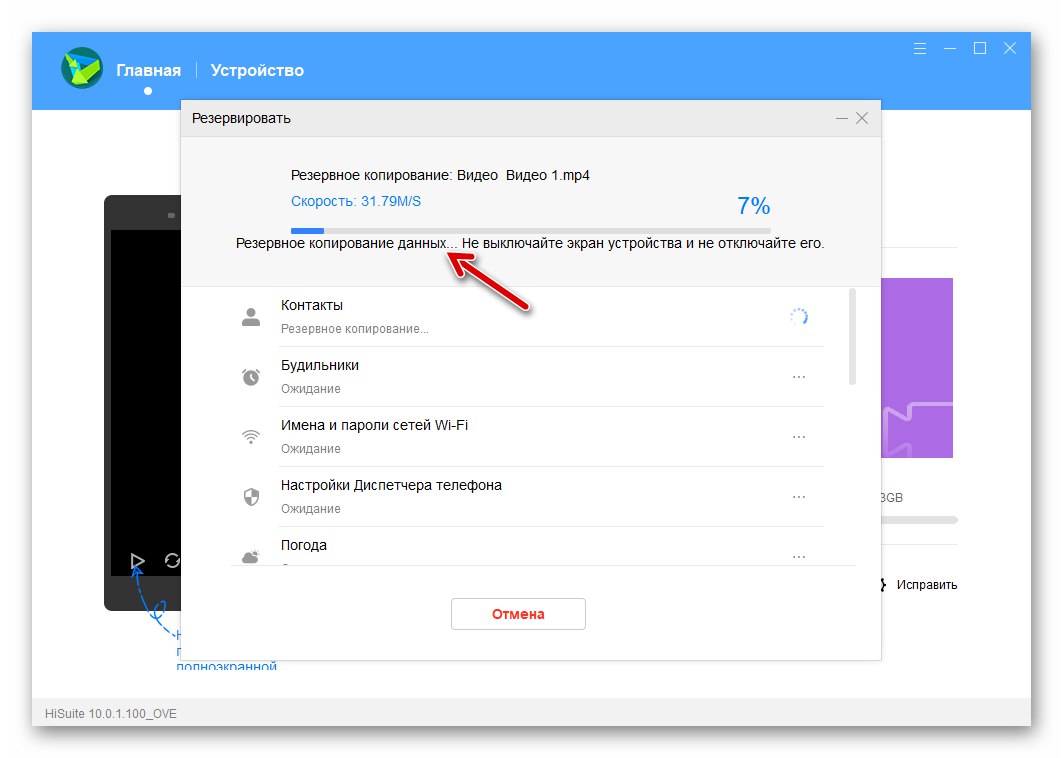
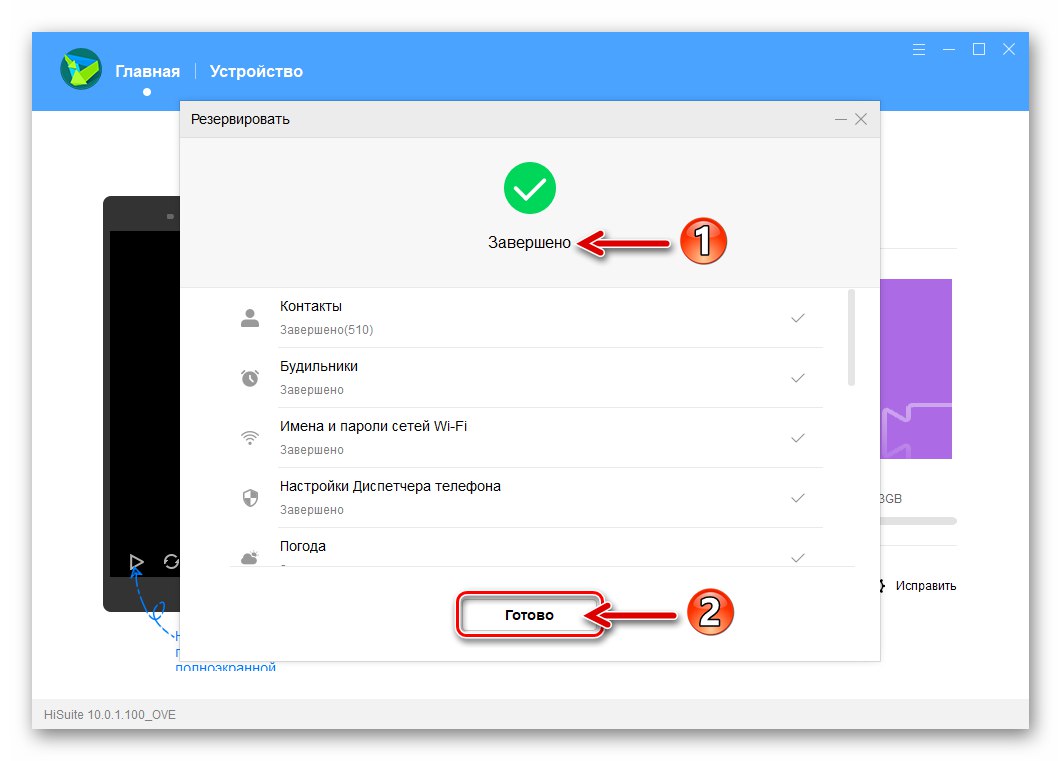
Инструменти на EMUI
Не по-малко ефективен от гореописания метод за запазване на вашите собствени данни от паметта на Honor 8A е използването на инструментите, доставени с операционната система на устройството. Следвайки препоръките по-долу, можете лесно да създадете резервно копие на всичко важно от вашия смартфон, да го запишете на карта с памет MicroSD и по-късно, ако е необходимо, бързо да възстановите информацията.
- Ако не сте го правили преди, подгответе сменяемо устройство за съхранение и го инсталирайте в мобилното си устройство.
- Отвори "Настройки" EMUI, превъртете надолу списъка с опции до самото дъно и докоснете "Система".
- Отидете на раздела „Архивиране и възстановяване“, щракнете „Архивиране на данни“.
- Потвърдете, че сте прочели информацията за стартера, като докоснете "ДОПЪЛНИТЕЛНО" на неговия екран за добре дошли и "ПРИЕМ" в списъка с права, предоставени на заявлението.
- След това изберете „Външно хранилище“, докоснете "Карта памет"и след това щракнете върху бутона, разположен в долната част на екрана, който се отваря "РЕЗЕРВИРАНЕ".
- Поставете отметки в квадратчетата до имената на типовете данни, които трябва да бъдат запазени в архива. Когато приключите с избора си, докоснете „РЕЗЕРВИРАНЕ“.
- Създайте парола, за да защитите създадения архив, въведете я два пъти в полетата на екрана и след това щракнете "По-нататък"... Следващата стъпка е да напишете подсказка, която ще ви помогне да запомните забравената парола от архива и да докоснете "Свършен".
- Изчакайте процедурата за архивиране да завърши, след което докоснете бутона, който се появява в долната част на екрана. "СВЪРШЕН".
- За да възстановите информацията, запазена в архива на устройството:
- Следвайте стъпки 1-3 от тази инструкция.
- Щракнете „Външно хранилище“тогава "Карта памет"... По-нататък в полето „ВЪЗСТАНОВЯВАНЕ ОТ РЕЗЕРВНОТО РЕЗЕРВИРАНЕ“ на екрана, който се отваря, докоснете датата на създаване на един от архивите на сменяемото устройство.
- Ако е необходимо, махнете отметките вдясно от имената на типовете данни, които не трябва да се разполагат на смартфон, щракнете „ВЪЗСТАНОВЯВАНЕ“.
- Въведете паролата, присвоена на архива по време на процеса на създаване, докоснете "ДОБРЕ"... След това докоснете „ПРОДЪЛЖАВА“ под системното известие предефинирайте местоположението на медийните файлове, ако е необходимо, и потвърдете започването на процедурата за възстановяване, като натиснете "ДОБРЕ".
- Изчакайте завършването на процеса на разполагане на данни от архива в паметта на Honor 8A, без да предприемате каквито и да било действия. След като файловете и настройките бъдат възстановени, щракнете върху "СВЪРШЕН" в долната част на екрана и рестартирайте смартфона си.
![Huawei Honor 8A преход към възстановяване на данни от архивиране към EMUI]()
![Huawei Honor 8A преминава към карта с памет с резервно копие в EMUI, като избира резервно копие за възстановяване]()
![Huawei Honor 8A възстановяване на данни от архивиране - изберете елементи, стартирайте процедурата]()
![Huawei Honor 8A започна възстановяване на данни от архивиране на смартфон]()
![Huawei Honor 8A Процес на възстановяване на резервно копие на данните на смартфон и завършването му]()
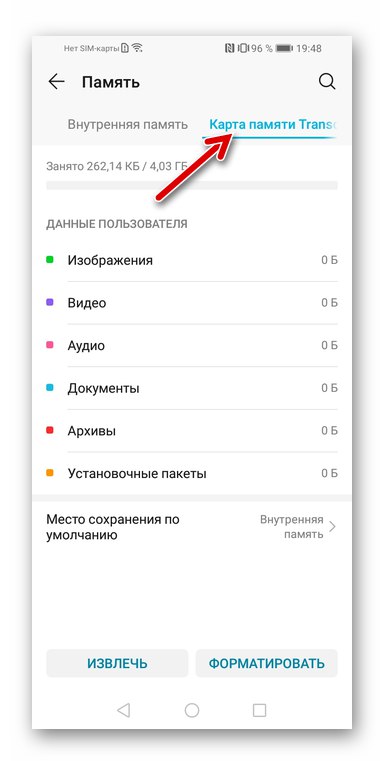
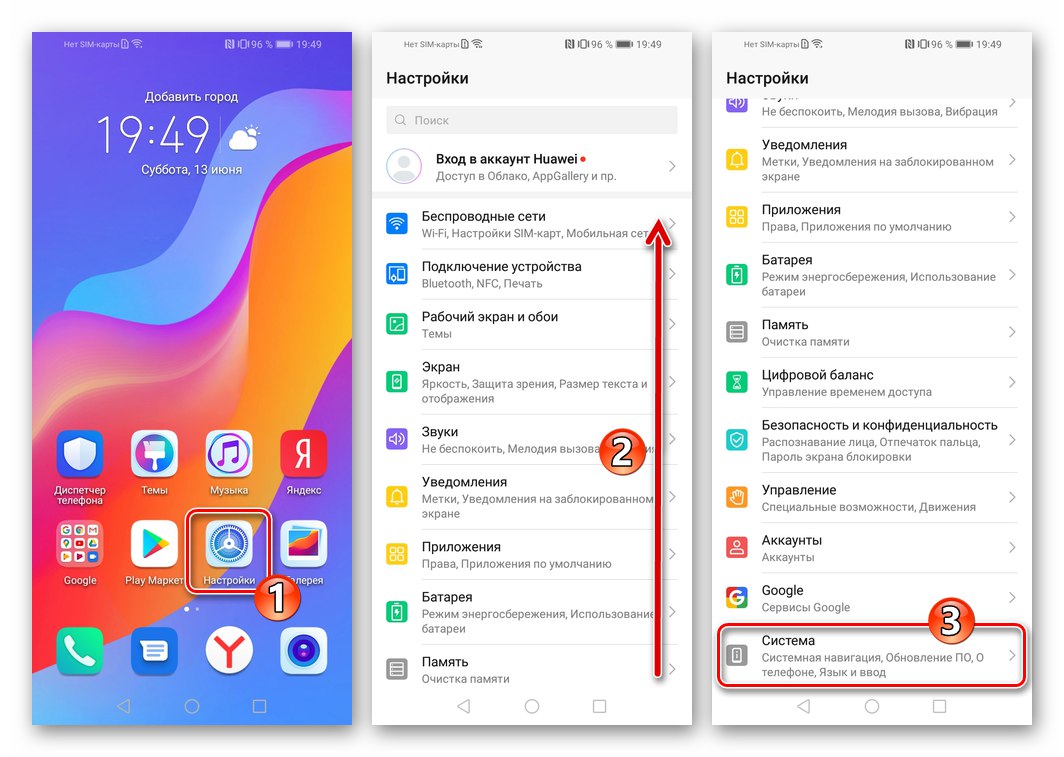
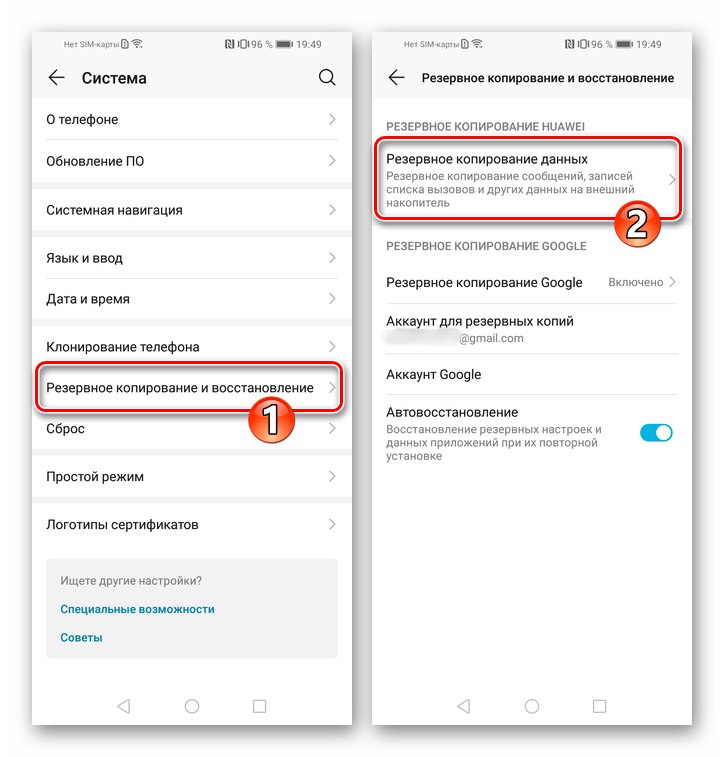
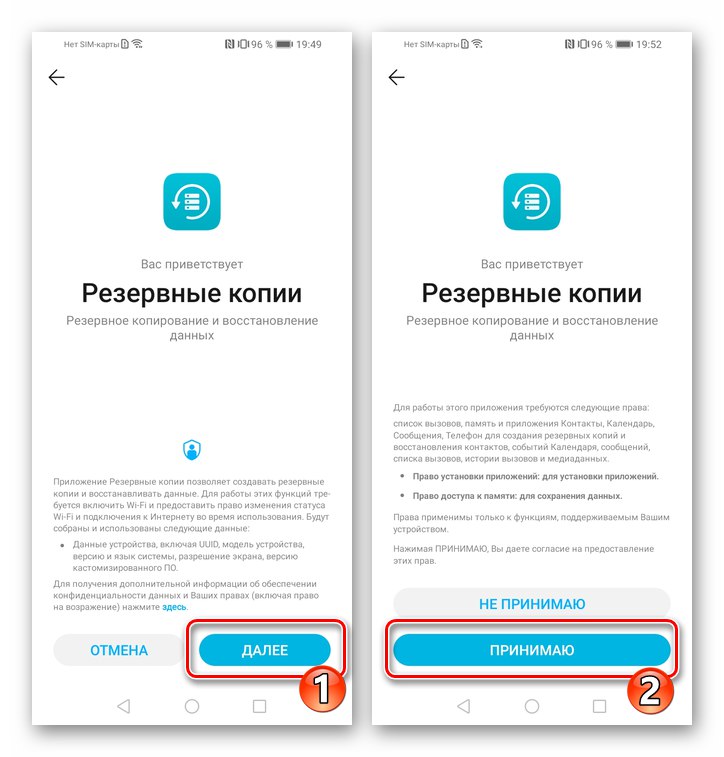
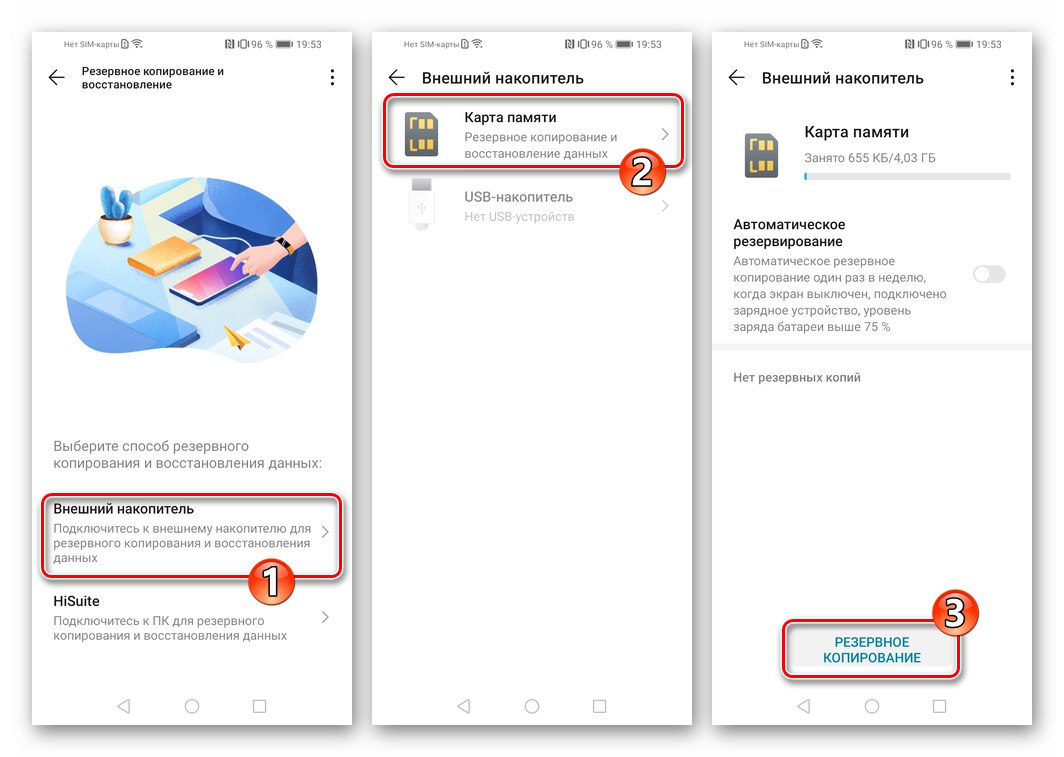
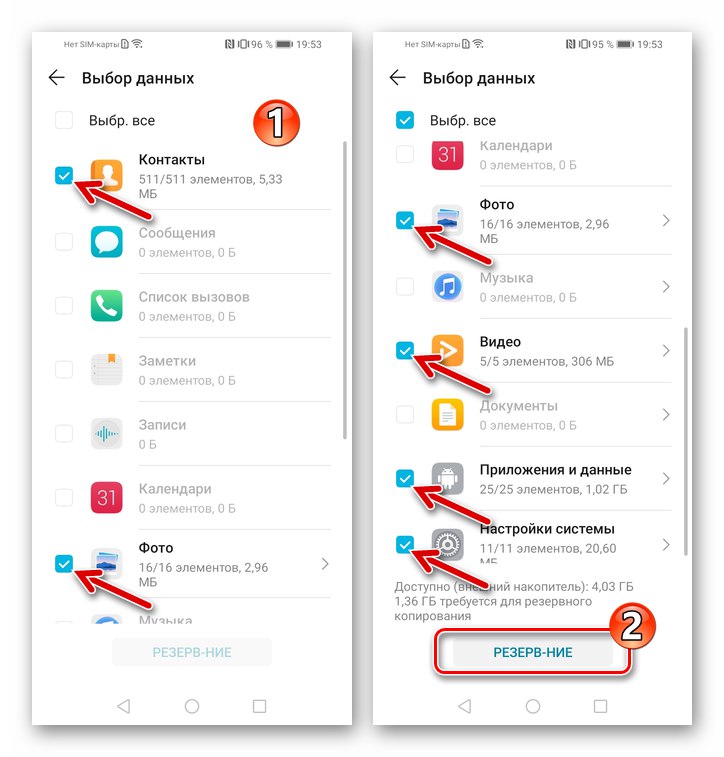
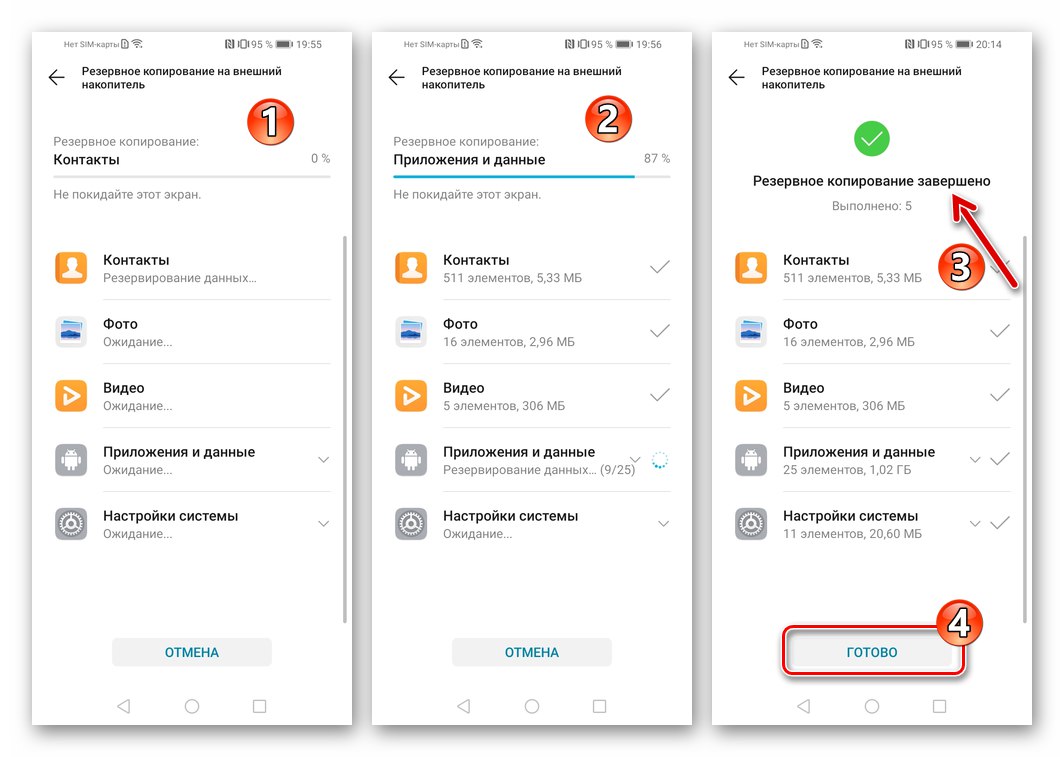
Нулирайте устройството
Повечето от проблемите със софтуерната част на всяко устройство с Android възникват не поради „нискокачествен” фърмуер, а в резултат на работата и грешките на инсталирания от потребителя софтуер, натрупани при съхранението на „боклук” данни и подобни явления. По този начин изчистването на паметта на Honor 8A от информация и предефинирането на настройките на EMUI OS от нулата много често може да служи като процедура за възстановяване на правилното ниво на производителност на устройството. Освен всичко друго, няма да е излишно да върнете устройството към фабричното състояние, ако има желание или необходимост да инсталирате мобилната операционна система „чиста“.
Прочетете също: Нулирайте настройките на Android OS
Не единственият, но най-ефективният инструмент за извършване на операцията по връщане на софтуерната част на смартфон в състояние „извън кутията“ е средата, интегрирана в него от производителявъзстановяване (възстановяване).
- Запазете всички важни данни от телефона си, изключете го.
- Поставете устройството в режим Възстановяване... За това:
- Натиснете хардуерния клавиш „Обем +“ и го държиш - "Храна".
- Веднага след като логото за зареждане се покаже на екрана на смартфона "Чест", спрете да натискате бутона "Храна"... Ключ „Обем +“ задръжте, докато менюто се появи на следващата снимка (2).
![Huawei Honor 8A Как да влезете в възстановяването на смартфон]()
![Преход на Huawei Honor 8A към среда за възстановяване на смартфон]()
- Щракнете върху бутона Изтриване на данни / фабричен рестарт в долната част на екрана. След това, като използвате показаната виртуална клавиатура, напишете "Да" и след това натиснете Изтриване на данни / фабричен рестарт отново.
- Бутон Изтриване на данни / фабричен рестарт ще трябва да натиснете отново - на екрана предупреждение за необходимостта от въвеждане на данни, свързани с устройството Google акаунт след приключване на процедурата за почистване. Инициирайте нулиране и след това изчакайте средата за възстановяване да завърши манипулирането.
- Щракнете "Рестартирай системата сега" на основния екран за възстановяване, който се показва автоматично след нулирането. В резултат на това устройството ще се рестартира и операционната му система ще се появи пред вас в изчистена форма и с нулеви настройки.

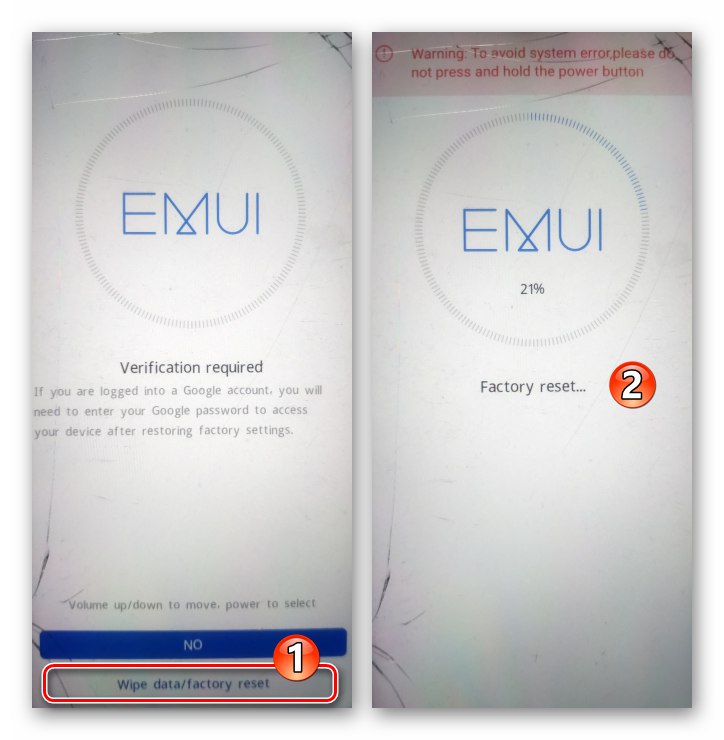
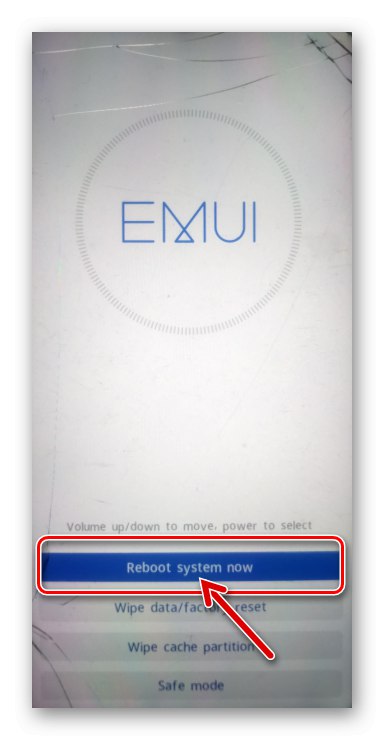
Фърмуер
Независимо от текущото състояние на софтуера Honor 8A и желания краен резултат, препоръчително е да се запознаете с описанието на процеса на преинсталиране на ОС на смартфон от началото до края. Препоръчително е да започнете да се намесвате в работата на системния софтуер на мобилно устройство само след придобиване на пълно доверие в собствените силни страни и осъществимостта на фърмуера по един или друг метод.
Метод 1: OTA актуализация
Основното решение на проблема с обслужването на софтуерната част Honor 8A е предоставено в устройството за управление на черупката на Android. Става въпрос за лек „Актуализация на системата“, който всъщност работи в автоматичен режим, ако потребителят не е деактивирал тази опция. В режим "принудителен" посоченият инструмент се използва, както следва.
- Ако искате не само да актуализирате фърмуера на смартфона, но и да го инсталирате „от нулата“, преди по-нататъшни манипулации, рестартирайте устройството до фабричните настройки и изчистете паметта му, като използвате метода, описан по-горе в този материал.
- Свържете смартфона си с Wi-Fi мрежа, отворете "Настройки" EMIU. След това, превъртайки надолу списъка с раздели на параметри, отидете на "Система".
- Щракнете "Актуализация на софтуера", след което ще се отвори екранът на инструмента за изтегляне и инсталиране на актуализации за мобилната операционна система Honor 8A и автоматично ще бъде инициирана проверка за наличието на възможност за актуализиране на EMUI на вашия смартфон. Ако е налична актуализация на сървъра на Huawei, ще получите известие.
- Докоснете „Нова версия“ако някой се предлага със средства "Актуализация на софтуера"... Когато сте готови да започнете да изтегляте актуализацията, натиснете бутона „ИЗТЕГЛЯНЕ И ИНСТАЛИРАНЕ“.
- Изчакайте изтеглянето на пакета за актуализация на EMUI OS да завърши. Между другото, в процеса можете да продължите да използвате функциите на телефона. След като всички необходими файлове са изтеглени и проверени, екранът означава „Актуализация на системата“ бутонът се показва "ИНСТАЛИРАЙ"... Кликнете върху този елемент - смартфонът ще се рестартира и ще започне инсталирането на обновената версия на неговата операционна система.
- Изчакайте системата да извърши необходимите манипулации - процесът се визуализира с помощта на процента на брояча на напредъка, показан на екрана. След като всички нови компоненти са интегрирани в устройството, то автоматично ще се рестартира отново. След това системата се инициализира и приложенията се оптимизират, а след това накрая се стартира актуализираната обвивка на EMUI Android.
- За всеки случай повторете предишните стъпки от тази инструкция. За Honor 8A, особено ако системният софтуер на устройството не е актуализиран дълго време, е възможно да има актуализации след вече инсталираните - ако е така, инсталирайте и тях.
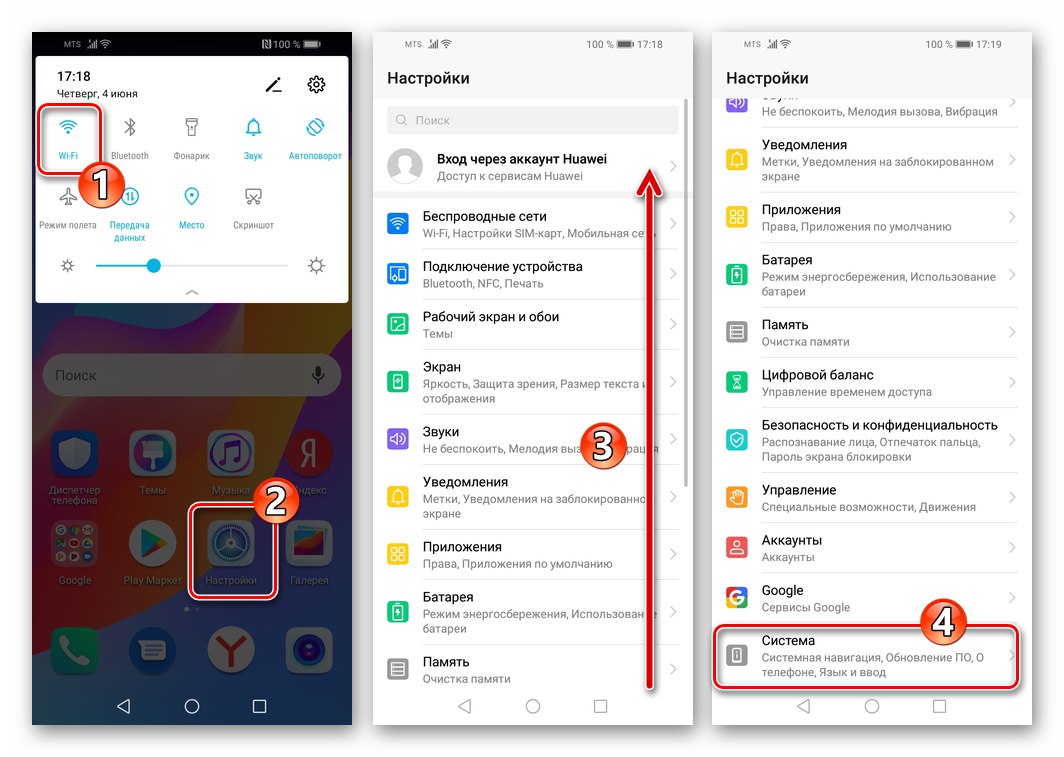
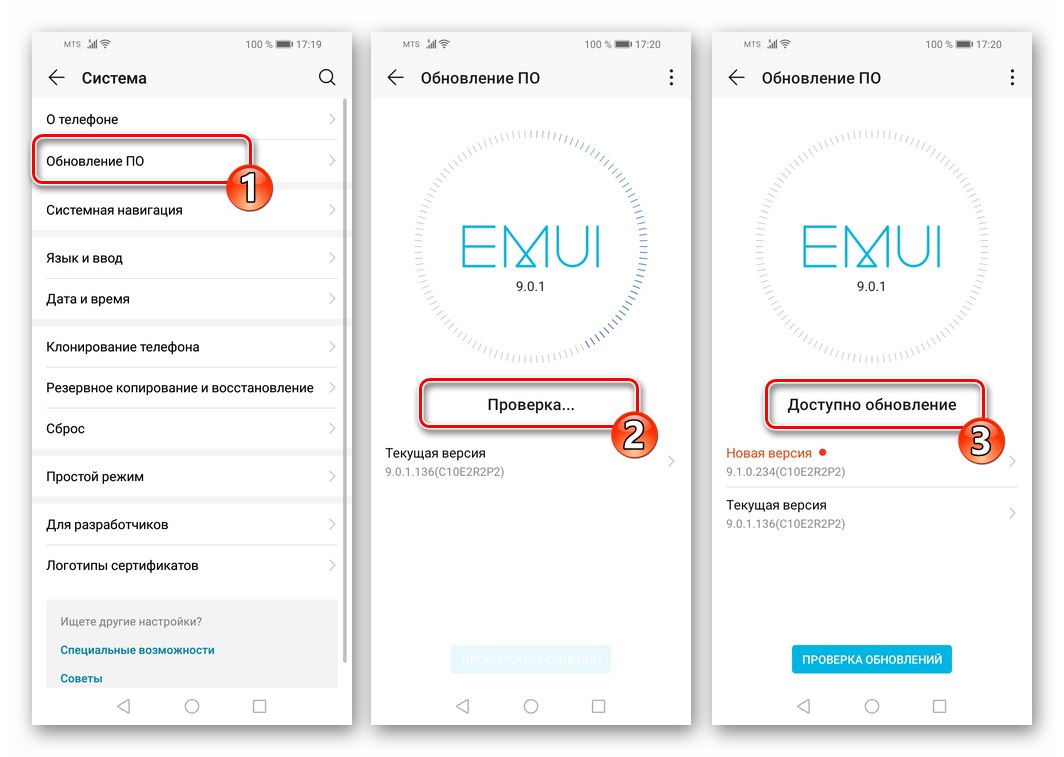
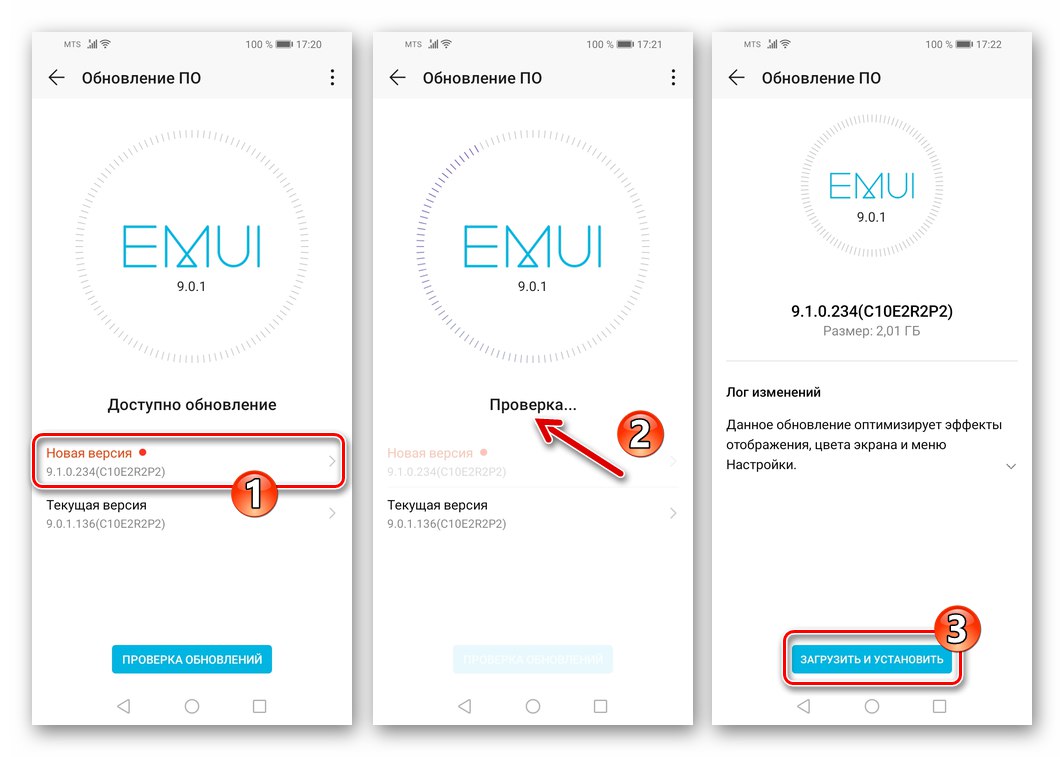
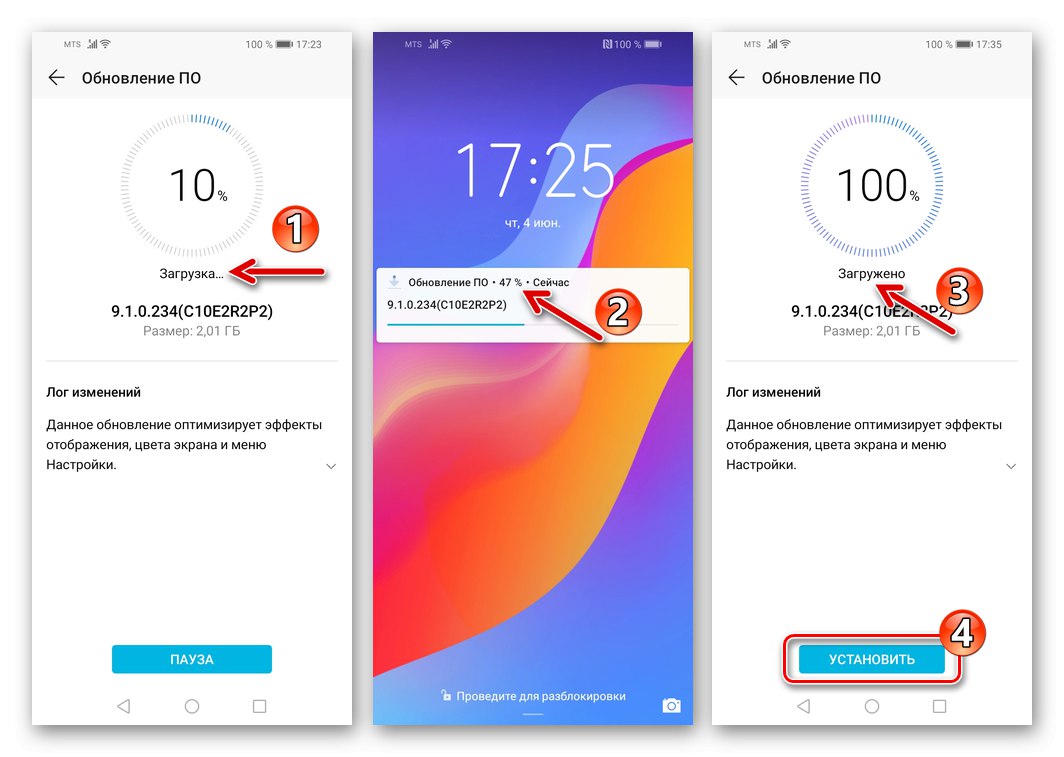
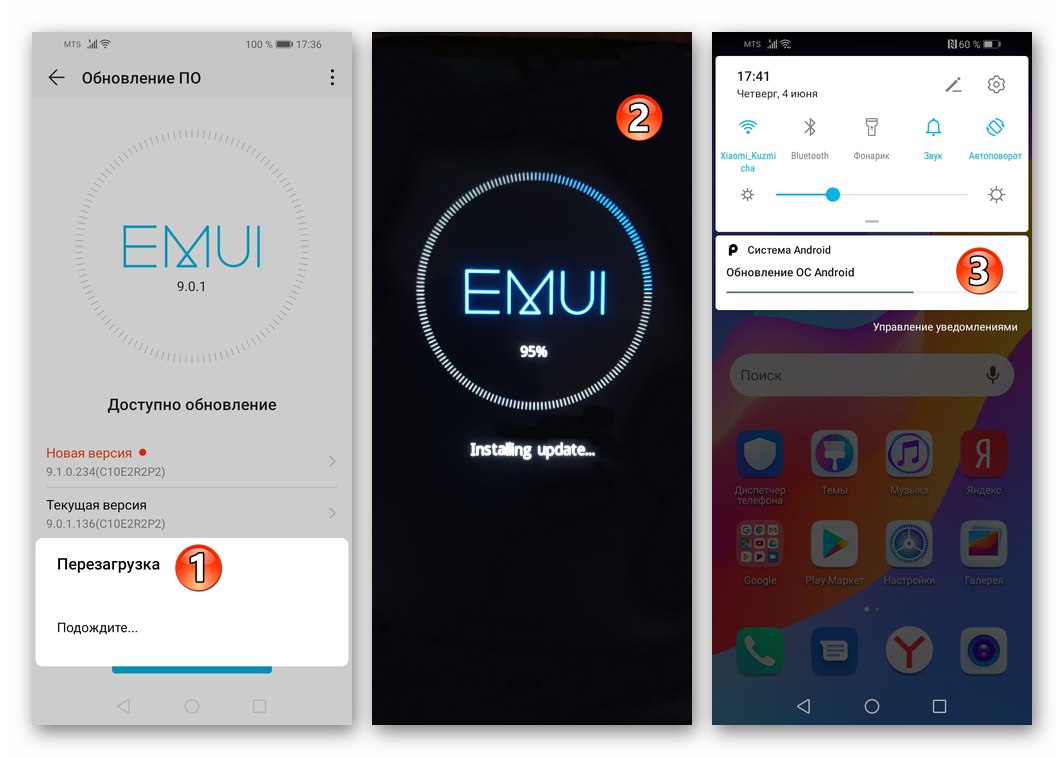

Метод 2: HUAWEI HiSuite
Създателите на Honor 8A предлагат на потребителите, които предпочитат да поддържат системния софтуер на своите мобилни устройства от работния плот, да използват собствената програма HiSuite, която многократно беше споменавана по-горе в статията. Този мениджър за работа със смартфони Huawei и Honor ще ви позволи не само да актуализирате версията EMUI, но и да върнете един от събраните по-рано ОС за него на въпросния модел.
Актуализация на EMUI
- Стартирайте HiSuit и сдвоете мобилното си устройство с програмата. Създайте резервно копие на информацията, налична в паметта на устройството. Всички тези операции са описани по-горе в първия раздел на този материал.
- Щракнете върху името на опцията „Опресняване“ - намира се в менюто под блоковете, показващи пълнотата на паметта на телефона.
- Изчакайте малко за приключване на проверката на версиите на фърмуера, инсталиран и достъпен на сървъра на Huawei.
- Ако за Honor 8A е налична по-нова версия на EMUI от използваната в момента, ще се появи прозорец със съответното известие и бутон „Опресняване“ - щракнете върху него.
- Щракнете "Позволява" в следващия прозорец, за да започнете да инсталирате версията на системата, предлагана от HighSuit.
- Изчакайте изтеглянето на файловете, необходими за актуализиране на операционната система Android,
![Изтегляне на фърмуера на Huawei Honor 8A HiSuite за актуализация на софтуера]()
и след това да ги разположи на смартфон.
- След като инсталацията на актуализацията приключи, смартфонът ще се рестартира. HiSuite ще уведоми за приключване на операцията, но в действителност стартирането на обновената операционна система ще трябва да изчака още известно време.
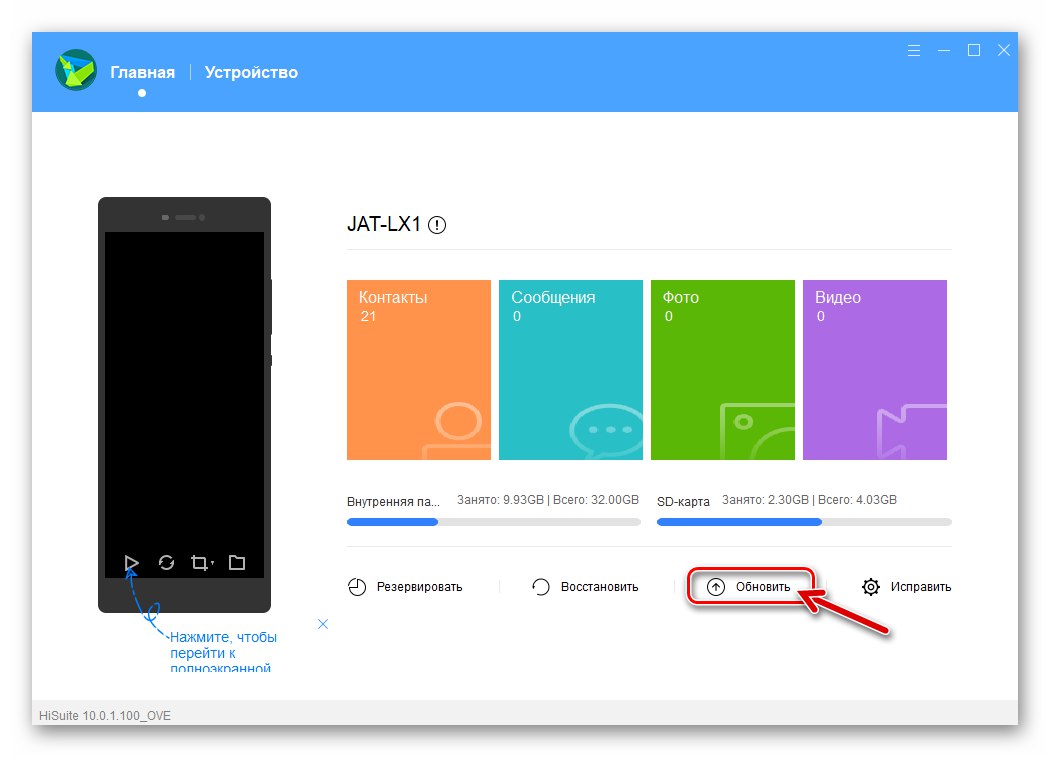
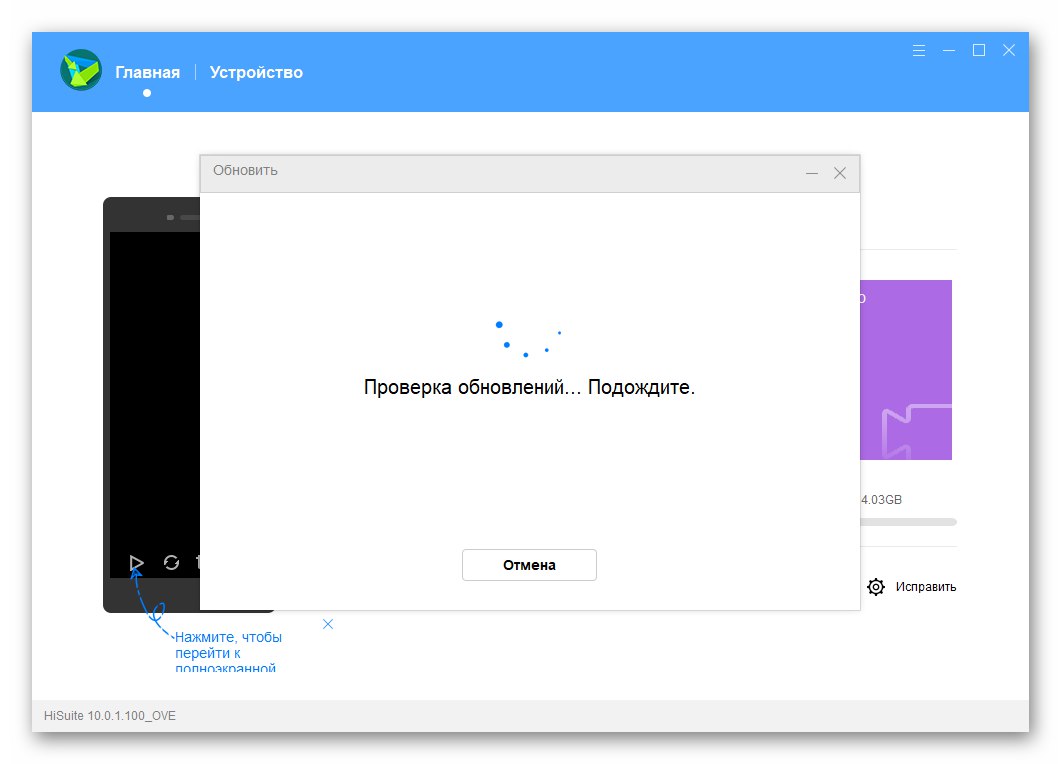
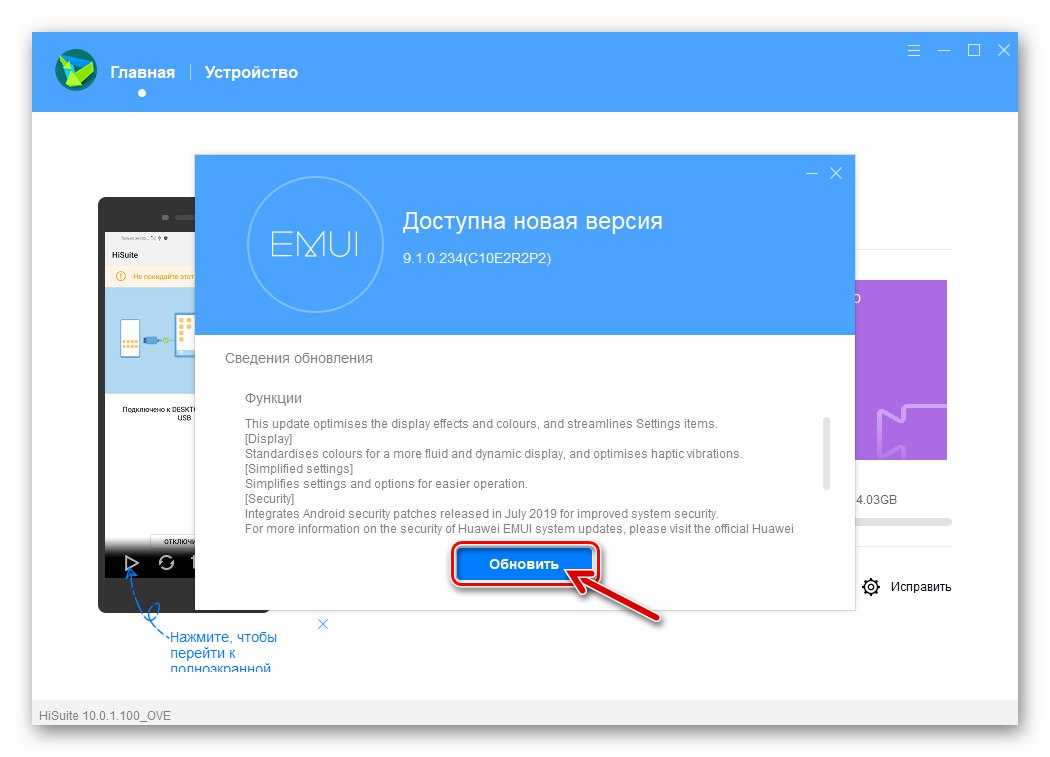
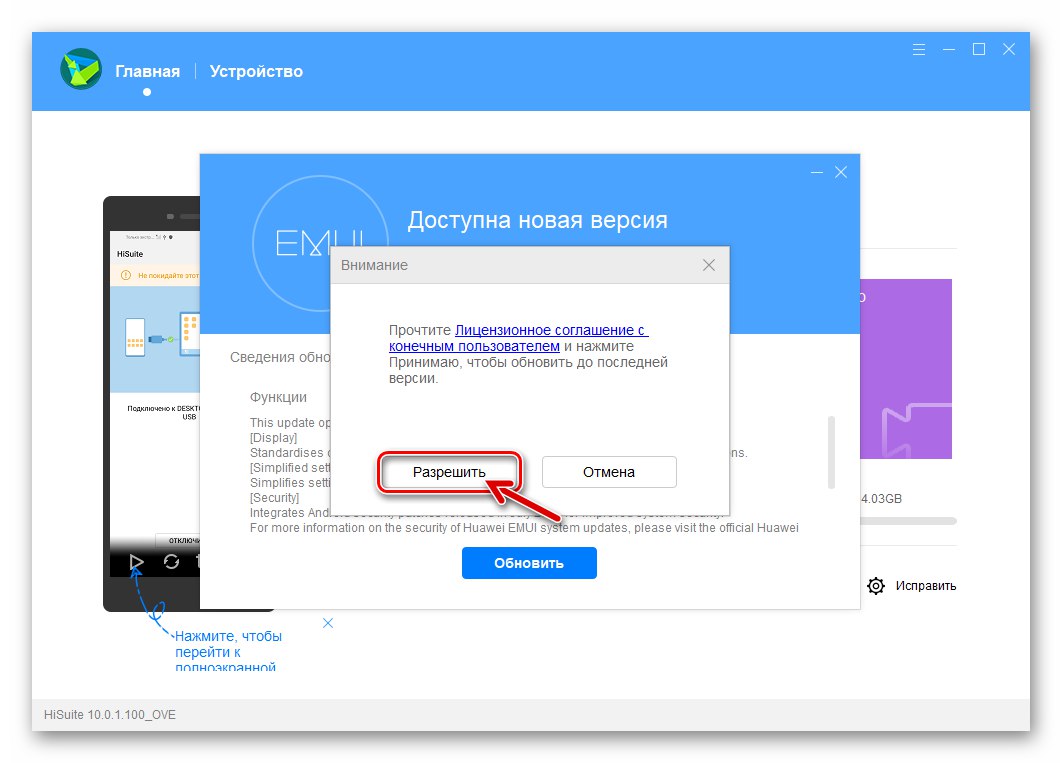
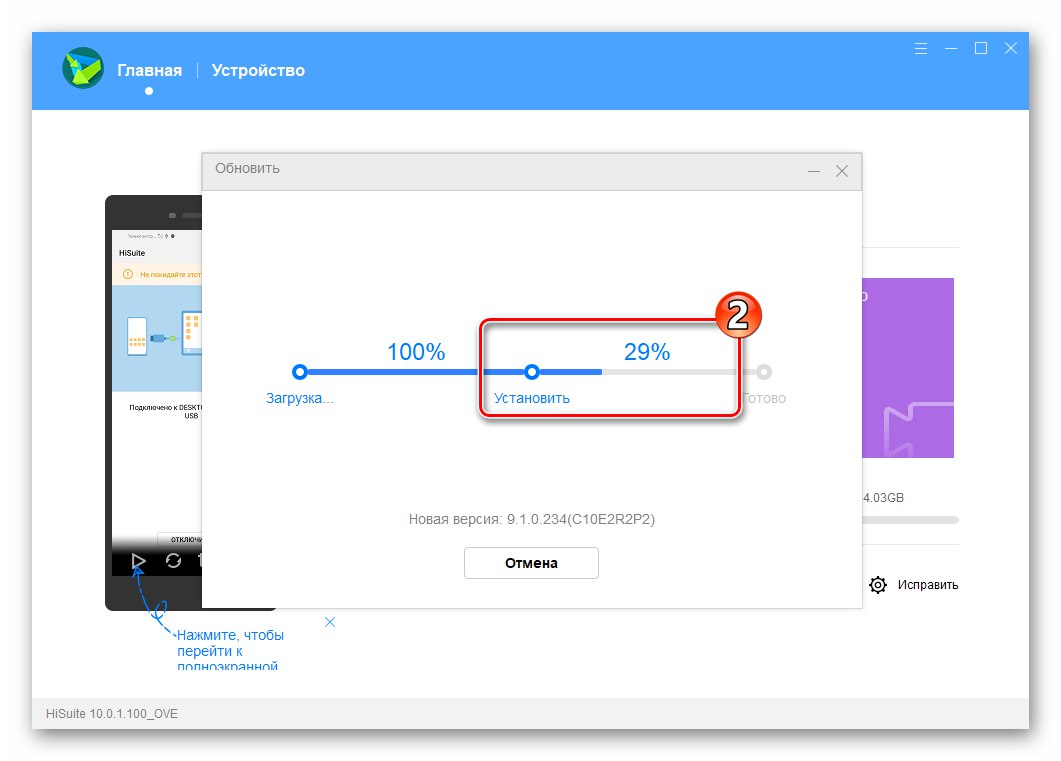
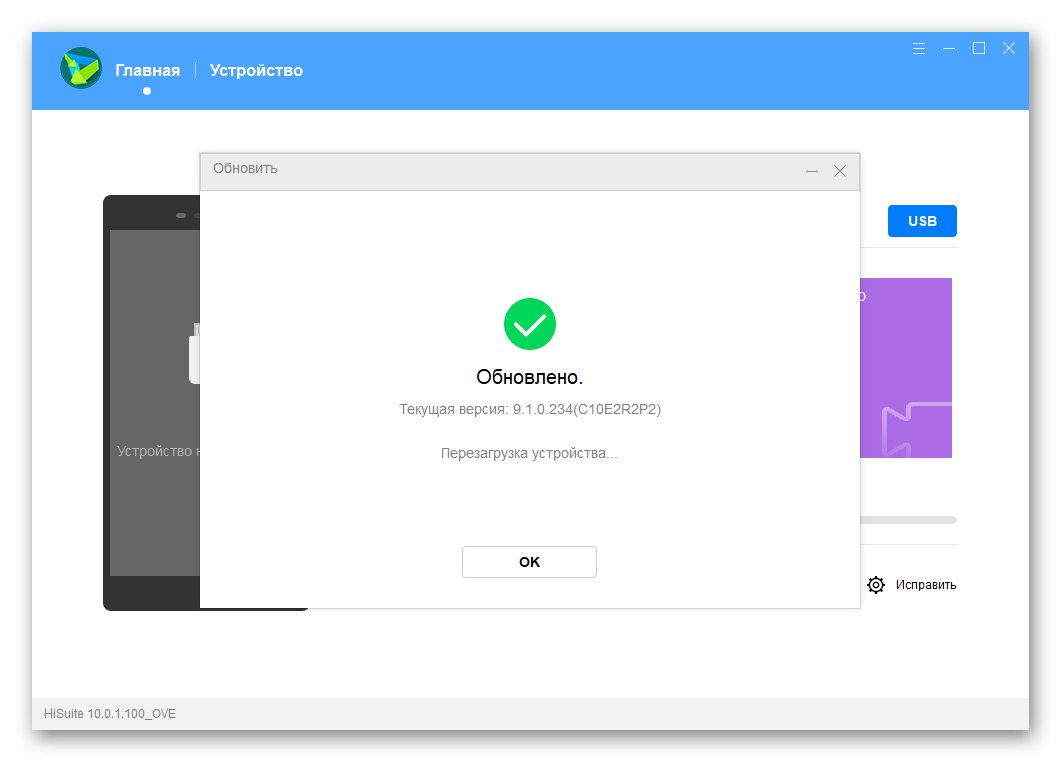
Преинсталиране и понижаване на EMUI
За да извършите преинсталация на Honor 8A OS и в същото време да върнете системната версия на по-ранна версия от тази, която е инсталирана в момента, използвайте HiSute, както следва:
- Следвайте стъпки № 1-3 от инструкциите по-горе, приемайки инсталирането на актуализации на операционната система на телеф